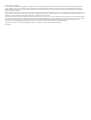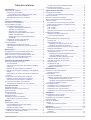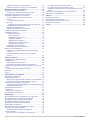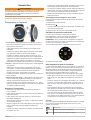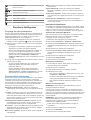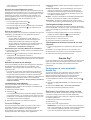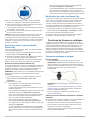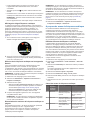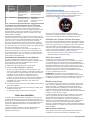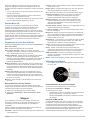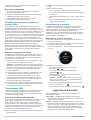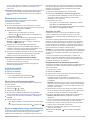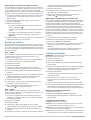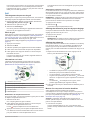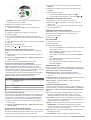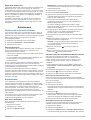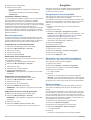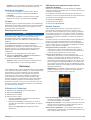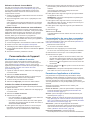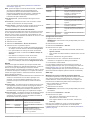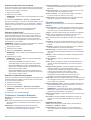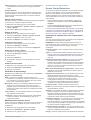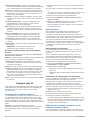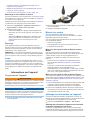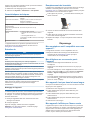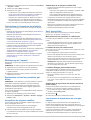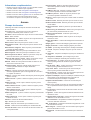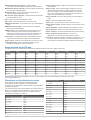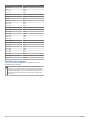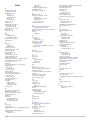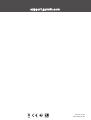Garmin vívoactive® 3 Manuel utilisateur
- Catégorie
- Trackers d'activité
- Taper
- Manuel utilisateur

VÍVOACTIVE
®
3
Manuel d'utilisation

© 2017 Garmin Ltd. ou ses filiales
Tous droits réservés. Conformément aux lois relatives au copyright en vigueur, toute reproduction du présent manuel, qu'elle soit partielle ou intégrale, sans l'autorisation préalable écrite de
Garmin, est interdite. Garmin se réserve le droit de modifier ou d'améliorer ses produits et d'apporter des modifications au contenu du présent manuel sans obligation d'en avertir quelque
personne physique ou morale que ce soit. Consultez le site Web de Garmin à l'adresse www.garmin.com pour obtenir les dernières mises à jour, ainsi que des informations complémentaires
concernant l'utilisation de ce produit.
Garmin
®
, le logo Garmin, ANT+
®
, Auto Lap
®
, Auto Pause
®
, Edge
®
, VIRB
®
et vívoactive
®
sont des marques commerciales de Garmin Ltd. ou de ses filiales, déposées aux Etats-Unis et dans d'autres
pays. Connect IQ
™
, Garmin Connect
™
, Garmin Express
™
, Garmin Golf
™
, Garmin Move IQ
™
, Garmin Pay
™
, Side Swipe
™
, tempe
™
et Varia
™
sont des marques commerciales de Garmin Ltd. ou de
ses filiales. Ces marques commerciales ne peuvent pas être utilisées sans l'autorisation expresse de Garmin.
American Heart Association
®
est une marque déposée de l'American Heart Association, Inc. Android
™
est une marque commerciale de Google, Inc. Apple
®
est une marque commerciale d'Apple
Inc., aux États-Unis et dans d'autres pays. La marque et les logos Bluetooth
®
sont la propriété de Bluetooth SIG, Inc., et leur utilisation par Garmin est soumise à une licence. Analyses avancées
des battements du cœur par Firstbeat. The Cooper Institute
®
, ainsi que les marques commerciales associées, sont la propriété de The Cooper Institute. Les autres marques et noms
commerciaux sont la propriété de leurs détenteurs respectifs. Les autres marques et noms commerciaux sont la propriété de leurs détenteurs respectifs.
Ce produit est certifié ANT+
®
. Pour obtenir la liste des produits et applications compatibles, consultez le site www.thisisant.com/directory.
N/M : A03190

Table des matières
Introduction.....................................................................1
Présentation de l'appareil........................................................... 1
Astuces sur l'écran tactile...................................................... 1
Verrouillage et déverrouillage de l'écran tactile................ 1
Utilisation du menu des commandes..................................... 1
Side SwipeAstuces pour la commande................................. 1
Icônes......................................................................................... 1
Fonctions Intelligentes.................................................. 2
Couplage de votre smartphone.................................................. 2
Fonctionnalités connectées........................................................ 2
Notifications téléphoniques.................................................... 2
Activation des notifications Bluetooth............................... 2
Affichage des notifications................................................ 2
Réponse à un message texte........................................... 2
Réception d'un appel téléphonique entrant.......................3
Gestion des notifications................................................... 3
Désactivation de la connexion Bluetooth du
smartphone....................................................................... 3
Utilisation du mode Ne pas déranger.................................... 3
Localisation de votre téléphone............................................. 3
Connect IQObjets....................................................................... 3
Téléchargement d'objets Connect IQ.................................... 3
Téléchargement de fonctions Connect IQ sur votre
ordinateur
............................................................................... 3
Garmin Pay™.................................................................. 3
Configuration de votre portefeuille Garmin Pay.......................... 3
Règlement des achats avec votre montre.................................. 3
Ajout d'une carte à votre portefeuille Garmin Pay...................... 4
Gestion de votre portefeuille Garmin Pay.............................. 4
Modification de votre code Garmin Pay...................................... 4
Fonctions de fréquence cardiaque............................... 4
Fréquence cardiaque au poignet................................................ 4
Port de l'appareil.................................................................... 4
Astuces en cas de données de fréquence cardiaque
inexactes
................................................................................ 4
Affichage du widget Fréquence cardiaque............................ 5
Diffusion de la fréquence cardiaque sur les appareils
Garmin................................................................................... 5
Désactivation du moniteur de fréquence cardiaque au
poignet................................................................................... 5
A propos des zones de fréquence cardiaque............................. 5
Définition de zones de fréquence cardiaque......................... 5
Calcul des zones de fréquence cardiaque............................. 5
A propos des estimations de la VO2 max.................................. 6
Consultation de l'estimation de votre VO2 max..................... 6
Suivi des activités.......................................................... 6
Objectif automatique................................................................... 6
Utilisation de l'alarme invitant à bouger...................................... 6
Suivi du sommeil.........................................................................6
Minutes intensives...................................................................... 6
Gain de minutes intensives.................................................... 6
Garmin Move IQ™...................................................................... 7
Paramètres du suivi des activités............................................... 7
Désactivation du suivi des activités....................................... 7
Widgets........................................................................... 7
Affichage des widgets................................................................. 7
Personnalisation de la série des widgets............................... 7
A propos de Ma journée.........................................................7
Affichage du widget météo.....................................................8
Variabilité de la fréquence cardiaque et niveau d'effort.............. 8
Utilisation du widget Niveau d'effort....................................... 8
Télécommande VIRB..................................................................8
Contrôle d'une caméra embarquée VIRB
.............................. 8
Commandes de la musique........................................................ 8
Commande de la lecture de musique.................................... 8
Applications et activités................................................ 8
Démarrage d'une activité............................................................ 9
Astuces pour l'enregistrement des activités........................... 9
Arrêt d'une activité...................................................................... 9
Ajout d'une activité personnalisée.............................................. 9
Ajout ou suppression d'une activité favorite............................... 9
Activités en salle......................................................................... 9
Enregistrement d'une activité de musculation....................... 9
Étalonnage de la distance sur tapis de course.................... 10
Activités en extérieur................................................................ 10
Prêt... Partez........................................................................ 10
Prêt... Partez !...................................................................... 10
Affichage des données de vos activités à ski...................... 10
Pratique de la natation.............................................................. 10
Définition de la taille de la piscine........................................ 10
Terminologie de la natation................................................. 10
Golf........................................................................................... 11
Téléchargement de parcours de golf................................... 11
Partie de golf........................................................................ 11
Informations sur le trou........................................................ 11
Modification de l'emplacement du trou............................ 11
Affichage de la direction vers le trou............................... 11
Affichage des distances jusqu'aux layups et doglegs.......... 11
Affichage des obstacles....................................................... 11
Mesure d'un coup avec la fonction AutoShot.......................11
Sauvegarde du score........................................................... 12
Réglage de la méthode d'attribution de score................. 12
Suivi des statistiques de golf........................................... 12
Enregistrement des statistiques de golf.......................... 12
Affichage de l'historique des coups..................................... 12
Affichage du résumé de votre partie.................................... 12
Fin d'une partie.................................................................... 12
Paramètres de golf...............................................................12
Paramètres d'attribution de score................................... 12
Application Garmin Golf....................................................... 13
Entraînement................................................................ 13
Définition de votre profil utilisateur........................................... 13
Objectifs physiques.............................................................. 13
Entraînements.......................................................................... 13
Suivi d'un entraînement....................................................... 13
Utilisation des plans d'entraînement Garmin Connect......... 13
Démarrage de l'entraînement du jour............................. 13
Affichage des entraînements programmés..................... 13
Programmes Adaptive Training........................................... 14
Records personnels.................................................................. 14
Consultation de vos records personnels.............................. 14
Restauration d'un record personnel..................................... 14
Suppression d'un record personnel..................................... 14
Suppression de tous les records personnels....................... 14
Navigation..................................................................... 14
Enregistrement de votre position.............................................. 14
Suppression d'une position.................................................. 14
Navigation vers une position enregistrée................................. 14
Retour au départ....................................................................... 14
Arrêt de la navigation................................................................ 15
Compas.................................................................................... 15
Etalonnage manuel du compas........................................... 15
Historique...................................................................... 15
Utilisation de l'historique........................................................... 15
Affichage de votre temps dans chaque zone de fréquence
cardiaque............................................................................. 15
Garmin Connect........................................................................15
Table des matières i

Utilisation de Garmin Connect Mobile..................................16
Utilisation de Garmin Connect sur votre ordinateur............. 16
Personnalisation de l'appareil.....................................16
Modification du cadran de montre............................................ 16
Création d'un cadran de montre personnalisé..................... 16
Personnalisation du menu des commandes............................. 16
Paramètres d'applications et d'activités.................................... 16
Personnalisation des écrans de données............................ 17
Alertes.................................................................................. 17
Configuration d'une alerte............................................... 17
Auto Lap...............................................................................17
Marquage de circuits à l’aide de la fonction Auto Lap.... 17
Activation de la fonction circuit manuel................................ 18
Utilisation de Auto Pause®.................................................. 18
Utilisation du défilement automatique.................................. 18
Téléphone et Paramètres Bluetooth......................................... 18
Paramètres système................................................................. 18
Paramètres de l'heure..........................................................18
Fuseaux horaires............................................................ 19
Réglage manuel de l'heure............................................. 19
Réglage de l'alarme........................................................ 19
Suppression d'une alarme.............................................. 19
Démarrage du compte à rebours.................................... 19
Utilisation du chronomètre.............................................. 19
Paramètres du rétroéclairage.............................................. 19
Modification des unités de mesure...................................... 19
Garmin ConnectParamètres..................................................... 19
Paramètres de l'appareil dans votre compte Garmin
Connect................................................................................19
Paramètres utilisateur dans votre compte Garmin
Connect................................................................................20
Capteurs sans fil.......................................................... 20
Couplage de vos capteurs sans fil............................................ 20
Accéléromètre...........................................................................20
Etalonnage de l'accéléromètre............................................ 20
Amélioration de l'étalonnage de l'accéléromètre................. 20
Utilisation d'un capteur de vitesse ou de cadence de vélo en
option........................................................................................ 20
Etalonnage de votre capteur de vitesse.............................. 21
Repérage.................................................................................. 21
tempe........................................................................................ 21
Informations sur l'appareil.......................................... 21
Chargement de l'appareil..........................................................21
Mises à jour produit.................................................................. 21
Mise à jour du logiciel à l'aide de Garmin Connect Mobile.. 21
Mise à jour du logiciel à l'aide de Garmin Express.............. 21
Affichage des informations sur l'appareil.................................. 21
Affichage des informations légales et de conformité relatives
à l'étiquetage électronique................................................... 21
Caractéristiques techniques..................................................... 22
Entretien du.............................................................................. 22
Nettoyage de l'appareil........................................................ 22
Remplacement des bracelets................................................... 22
Dépannage.................................................................... 22
Mon smartphone est-il compatible avec mon appareil ?.......... 22
Mon téléphone ne se connecte pas à l'appareil....................... 22
Mon appareil n'est pas dans la bonne langue.......................... 22
Mon appareil n'affiche pas l'heure exacte.................................22
Optimisation de l'autonomie de la batterie................................23
Redémarrage de l'appareil....................................................... 23
Restauration de tous les paramètres par défaut...................... 23
Acquisition des signaux satellites............................................. 23
Amélioration de la réception satellite GPS.......................... 23
Suivi des activités..................................................................... 23
Mon nombre de pas quotidiens ne s'affiche pas.................. 23
Le nombre de mes pas semble erroné
................................ 23
Le nombre d'étages gravis semble erroné........................... 23
Amélioration de la précision des minutes intensives et des
calories.................................................................................23
Les données de température ne sont pas exactes................... 23
Informations complémentaires..................................................24
Annexe.......................................................................... 24
Champs de données................................................................ 24
Notes standard de la VO2 max................................................ 25
Dimensions et circonférence des roues................................... 25
Définition des symboles............................................................ 26
Index.............................................................................. 27
ii Table des matières

Introduction
AVERTISSEMENT
Consultez le guide Informations importantes sur le produit et la
sécurité inclus dans l'emballage du produit pour prendre
connaissance des avertissements et autres informations
importantes sur le produit.
Consultez toujours votre médecin avant de commencer ou de
modifier tout programme d'exercice physique.
Présentation de l'appareil
À
Écran tactile : faites glisser l'écran vers le haut ou vers le
bas pour parcourir les widgets, les fonctions et les menus.
Appuyez pour sélectionner.
Faites glisser l'écran vers la droite pour revenir à l'écran
précédent.
Pendant une activité, faites glisser votre doigt vers la droite
pour afficher le cadran de montre et les widgets.
Pendant une activité, appuyez deux fois sur l'écran pour
marquer un nouveau circuit, démarrer une nouvelle série de
répétitions ou passer à l'étape suivante d'un entraînement.
maintenez le bouton enfoncé pour afficher un menu de
paramètres pour l'appareil et des options pour l'écran affiché.
Á
Bouton : maintenez le bouton enfoncé pour mettre l'appareil
sous tension.
Maintenez le bouton enfoncé pour afficher le menu des
commandes, y compris l'option Marche/Arrêt de l'appareil.
Appuyez pour revenir au cadran de montre à partir de
n'importe quel écran, sauf pendant une activité.
Pendant une activité, appuyez sur ce bouton pour mettre en
pause l'activité.
Â
Bande tactile Side Swipe
™
: faites glisser votre doigt vers le
haut ou vers le bas sur la bande tactile pour parcourir les
widgets, les écrans de données et les menus.
Lorsqu'un champ est accompagné de boutons + et -, faites
glisser votre doigt vers le haut ou vers le bas pour augmenter
ou réduire la valeur du champ.
Astuces sur l'écran tactile
• Maintenez votre doigt sur l'écran tactile pour afficher un
menu d'options.
• Faites glisser vers le haut ou vers le bas pour faire défiler les
listes et les menus.
• Faites glisser votre doigt vers le haut ou vers le bas pour
faire défiler rapidement.
• Appuyez pour sélectionner un bouton, un élément de la liste,
ou un élément du menu.
• Depuis le cadran de montre, faites glisser votre doigt vers le
haut ou vers le bas pour faire défiler les widgets sur
l'appareil.
• À partir d'un widget, appuyez pour afficher les autres écrans
du widget, s'il y en a.
• Pendant une activité, faites glisser votre doigt vers le haut ou
vers le bas pour afficher l'écran de données suivant.
• Au cours d'une activité, balayez vers la droite pour afficher le
cadran de la montre et les widgets, et balayez vers la gauche
pour revenir aux champs de données de l’activité.
• Différenciez bien chaque action lorsque vous effectuez une
sélection de menu.
Verrouillage et déverrouillage de l'écran tactile
Vous pouvez verrouiller l'écran tactile afin d'éviter les fausses
manipulations.
1
Maintenez le bouton enfoncé.
2
Sélectionnez .
L'écran tactile se verrouille et ne répond pas au toucher, tant
qu'il n'est pas déverrouillé.
3
Appuyez sur le bouton pour déverrouiller l'écran.
Utilisation du menu des commandes
Le menu des commandes contient des raccourcis
personnalisables, comme le mode Ne pas déranger, le
verrouillage de l'écran tactile et l'arrêt de l'appareil.
REMARQUE : Vous pouvez ajouter, réorganiser et supprimer
les raccourcis dans le menu des commandes (Personnalisation
du menu des commandes, page 16).
1
Sur n'importe quel écran, maintenez le bouton enfoncé.
2
Sélectionnez une option.
Side SwipeAstuces pour la commande
La commande Side Swipe est une zone tactile sur le côté de la
montre, qui vous permet de parcourir les listes et les menus et
de régler certaines valeurs de champs sans masquer l'écran
tactile. Cette fonction peut vous aider à naviguer rapidement
dans les menus en faisant défiler avec un doigt et en
sélectionnant les éléments sur l'écran tactile avec l'autre doigt.
• Faites glisser vers le haut ou vers le bas sur la commande
Side Swipe pour faire défiler les widgets, les menus et les
listes.
• Lorsqu'un champ est accompagné de boutons + et -, tels que
le volume ou la luminosité, faites glisser votre doigt vers le
haut ou vers le bas pour augmenter ou réduire la valeur du
champ.
• Personnaliser la direction de défilement de la commande
Side Swipe et l'orientation de la montre dans les paramètres
du système (Paramètres système, page 18).
Pour faire fonctionner la commande Side Swipe à l'aide de
votre pouce, vous devriez portez la montre avec la clé vers
votre poignet. Pour utiliser votre index, vous devriez porter la
montre avec la clé à l'opposé de votre poignet.
Icônes
Une icône clignotante signifie que l'appareil recherche un signal.
Une icône fixe signifie que le signal a été trouvé ou que le
capteur est connecté.
Etat du GPS
État de la connexion du Smartphone
Etat du moniteur de fréquence cardiaque
Introduction 1

Etat de l'accéléromètre
Etat de LiveTrack
Etat du capteur de vitesse et de cadence
Etat des feux de vélo Varia
™
Etat du radar de vélo Varia
tempe
™
Etat du capteur
VIRB VIRB
®
Etat de la caméra
Etat de l'alarme vívoactive 3
Fonctions Intelligentes
Couplage de votre smartphone
Pour que vous puissiez utiliser les fonctions connectées de la
montre vívoactive 3, celle-ci doit être couplée directement via
l'application Garmin Connect
™
Mobile et non pas via les
paramètres Bluetooth
®
de votre smartphone.
1
Depuis la boutique d'applications sur votre smartphone,
installez et ouvrez l'application Garmin Connect Mobile.
2
Sélectionnez une option pour activer le mode couplage sur
votre appareil :
• S'il s'agit de votre première configuration de l'appareil,
appuyez sur le bouton pour allumer l'appareil.
• Si vous avez déjà ignoré le processus de couplage, ou
que vous avez couplé votre appareil avec un autre
smartphone, maintenez votre doigt appuyé sur l'écran
tactile et sélectionnez Paramètres > Téléphone >
Coupler le téléphone pour entrer manuellement en mode
couplage.
3
Pour ajouter votre appareil à votre compte Garmin Connect,
sélectionnez une option :
• Si c'est le premier appareil que vous couplez avec
l'application Garmin Connect Mobile, suivez les
instructions à l'écran.
• Si vous avez déjà couplé un autre appareil avec
l'application Garmin Connect Mobile, sélectionnez
Appareils Garmin > Ajouter un appareil dans le menu
des paramètres et suivez les instructions à l'écran.
Fonctionnalités connectées
Des fonctions connectées sont disponibles pour votre appareil
vívoactive 3 lorsque vous le connectez à un smartphone
compatible via la technologie sans fil Bluetooth. Certaines de
ces fonctions nécessitent l'installation de l'application Garmin
Connect Mobile sur le smartphone connecté. Visitez le site
www.garmin.com/apps pour plus d'informations.
Notifications téléphoniques : affiche les notifications
téléphoniques et les messages sur votre appareil vívoactive
3.
LiveTrack : permet à vos amis et à votre famille de suivre vos
courses et vos entraînements en temps réel. Vous pouvez
inviter des abonnés par e-mail ou sur les réseaux sociaux. Ils
pourront ainsi consulter vos données en temps réel sur une
page de suivi Garmin Connect.
Téléchargements d'activité sur Garmin Connect : envoie
automatiquement votre activité sur votre compte Garmin
Connect Mobile dès la fin de son enregistrement.
Connect IQ
™
: vous permet d'étendre la fonctionnalité de votre
appareil à l'aide de nouveaux cadrans de montre, widgets,
applications et champs de données.
Mises à jour logicielles : permet de mettre à jour le logiciel de
votre appareil.
Météo : permet de visualiser les conditions météo actuelles et
les prévisions.
capteurs Bluetooth : permet de connecter des capteurs
Bluetooth compatibles, comme un moniteur de fréquence
cardiaque.
Trouver mon téléphone : localise votre smartphone égaré s'il
est couplé avec votre appareil vívoactive 3 et s'il se trouve à
portée.
Rechercher mon périphérique : localise votre appareil
vívoactive 3 égaré s'il est couplé avec votre smartphone et
s'il se trouve à portée.
Notifications téléphoniques
Pour utiliser les notifications téléphoniques, vous devez coupler
un smartphone compatible avec l'appareil et le tenir à portée de
celui-ci. Lorsque vous recevez des messages sur votre
téléphone, celui-ci envoie des notifications vers votre appareil.
Activation des notifications Bluetooth
Avant de pouvoir activer les notifications, vous devez coupler
l'appareil vívoactive 3 avec un smartphone compatible
(Couplage de votre smartphone, page 2).
1
Maintenez votre doigt appuyé sur l'écran tactile.
2
Sélectionnez Paramètres > Téléphone > Notifications.
3
Sélectionnez Lors d'activité pour définir les préférences de
notifications qui apparaissent lors de l'enregistrement d'une
activité.
4
Sélectionnez une préférence de notification.
5
Sélectionnez En dehors d'une activité pour définir les
préférences de notifications qui apparaissent en mode
montre.
6
Sélectionnez une préférence de notification.
7
Sélectionnez Temporisation.
8
Sélectionnez une durée de temporisation.
Affichage des notifications
1
Sur le cadran de montre, faites glisser votre doigt pour
afficher le widget des notifications.
2
Sélectionnez une notification.
3
Faites défiler jusqu'à lire la notification complète.
4
Sélectionnez une option :
• Pour agir sur la notification, sélectionnez une action, telle
que Ignorer ou Répondre.
Les actions disponibles dépendent du type de notification
et du système d'exploitation de votre téléphone.
• Pour revenir à la liste de notification, balayez vers la
droite.
Réponse à un message texte
REMARQUE : cette fonction n'est disponible que pour les
smartphones dotés de Android
™
.
Lorsque vous recevez une notification de message texte sur
votre appareil vívoactive 3, vous pouvez envoyer une réponse
rapide que vous sélectionnez dans une liste de messages. Vous
pouvez personnaliser vos messages dans l'application Garmin
Connect Mobile.
REMARQUE : cette fonction envoie des messages texte en
utilisant votre téléphone. Les limites de SMS et les frais
habituels peuvent s'appliquer. Pour plus d'informations,
contactez votre opérateur mobile.
1
Faites glisser votre doigt pour afficher le widget de
notifications.
2
Sélectionnez une notification de message texte.
3
Sélectionnez Répondre.
4
Sélectionnez un message dans la liste.
2 Fonctions Intelligentes

Votre téléphone envoie le message sélectionné sous la
forme d'un SMS.
Réception d'un appel téléphonique entrant
Lorsque vous recevez un appel sur votre smartphone connecté,
l'appareil vívoactive 3 affiche le nom ou le numéro de téléphone
de l'appelant. Vous pouvez accepter ou refuser l'appel. Si votre
appareil est connecté à un smartphone avec Android, vous
pouvez également refuser avec un message texte que vous
sélectionnez dans une liste de messages sur votre
appareilvívoactive 3.
• Pour accepter l'appel, sélectionnez .
• Pour refuser l'appel, sélectionnez .
• Pour refuser l'appel et envoyer immédiatement une réponse
par message texte, sélectionnez , puis sélectionnez un
message de la liste.
Gestion des notifications
Vous pouvez utiliser votre smartphone compatible pour gérer les
notifications qui s'affichent sur votre appareil vívoactive 3.
Sélectionnez une option :
• Si vous utilisez un smartphone Apple
®
, utilisez les
paramètres de notification de votre smartphone pour
sélectionner les éléments à afficher sur l'appareil.
• Si vous utilisez un smartphone avec Android, à partir de
l'application Garmin Connect Mobile, sélectionnez
Paramètres > Notifications intelligentes.
Désactivation de la connexion Bluetooth du smartphone
1
Maintenez le bouton le bouton enfoncé pour afficher le menu
des commandes.
2
Sélectionnez pour désactiver la connexion Bluetooth du
smartphone sur votre appareil vívoactive 3.
consultez le manuel d'utilisation de votre appareil mobile pour
désactiver la technologie sans fil Bluetooth sur votre appareil
mobile.
Utilisation du mode Ne pas déranger
Vous pouvez utiliser le mode Ne pas déranger pour désactiver
les vibrations et le rétroéclairage pour les alarmes et les
notifications. par exemple quand vous dormez ou que vous
regardez un film.
• Pour activer ou désactiver manuellement le mode Ne pas
déranger, maintenez le bouton enfoncé et sélectionnez .
• Pour activer automatiquement le mode Ne pas déranger
pendant vos heures de sommeil, accédez aux paramètres de
l'appareil dans l'application Garmin Connect Mobile et
sélectionnez Sons et alertes > Ne pas déranger pendant le
temps de sommeil.
Localisation de votre téléphone
Vous pouvez utiliser cette fonctionnalité pour localiser un
smartphone égaré couplé via la technologie sans fil Bluetooth
actuellement à sa portée.
1
Maintenez le bouton enfoncé.
2
Sélectionnez .
Les indicateurs d'intensité du signal des satellites s'affichent
sur l'écranvívoactive 3, et une alerte sonore retentit sur votre
smartphone. Les indicateurs augmentent à mesure que vous
vous rapprochez de votre smartphone.
3
Appuyez sur le bouton pour arrêter la recherche.
Connect IQObjets
Vous pouvez ajouter des objets Connect IQ à votre montre
provenant de Garmin
®
et d'autres fournisseurs à l'aide de
l'application Connect IQ Mobile. Vous pouvez aussi
personnaliser votre appareil avec des cadrans de montre, des
champs de données, des widgets et des applications.
Cadrans de montre : permet de personnaliser l'apparence de
l'horloge.
Champs de données : permet de télécharger de nouveaux
champs de données qui proposent de nouvelles façons
d'afficher les données de capteur, d'activité et d'historique.
Vous pouvez ajouter des champs de données Connect IQ
aux objets et pages intégrés.
Widgets : fournit des informations accessibles immédiatement,
comme des données de capteur et des notifications.
Applications : ajoutez des objets interactifs à votre montre,
comme de nouveaux types d'activité de plein air ou sportives.
Téléchargement d'objets Connect IQ
Avant de pouvoir télécharger des fonctions depuis l'application
Connect IQ Mobile, vous devez coupler votre appareil vívoactive
3 avec votre smartphone (Couplage de votre smartphone,
page 2).
1
Depuis la boutique d'applications sur votre smartphone,
installez et ouvrez l'application Connect IQ Mobile.
2
Si nécessaire, sélectionnez votre appareil.
3
Sélectionnez un objet Connect IQ.
4
Suivez les instructions présentées à l'écran.
Téléchargement de fonctions Connect IQ sur votre
ordinateur
1
Connectez l'appareil à votre ordinateur à l'aide d'un câble
USB.
2
Rendez-vous sur apps.garmin.com et connectez-vous.
3
Sélectionnez une fonction Connect IQ et téléchargez-la.
4
Suivez les instructions présentées à l'écran.
Garmin Pay
™
La fonction Garmin Pay vous permet d'utiliser votre montre pour
régler des achats dans les magasins participants à l'aide de
cartes de crédit ou de débit d'une institution financière
participante.
Configuration de votre portefeuille
Garmin Pay
Vous pouvez ajouter une ou plusieurs cartes de crédit ou de
débit à votre portefeuille Garmin Pay. Rendez-vous sur
garmin.com/garminpay/banks pour consulter la liste des
établissements bancaires participant au programme.
1
Dans l'application Garmin Connect Mobile, sélectionnez
ou .
2
Sélectionnez Appareils Garmin, puis sélectionnez votre
appareil.
3
Sélectionnez Garmin Pay > Créer votre portefeuille.
4
Suivez les instructions présentées à l'écran.
Règlement des achats avec votre montre
Avant de pouvoir utiliser votre montre pour régler vos achats,
vous devez configurer au moins une carte de paiement.
Vous pouvez utiliser votre montre pour régler des achats dans
un magasin participant.
1
Maintenez le bouton le bouton enfoncé.
2
Sélectionnez .
3
Entrez votre code à quatre chiffres.
REMARQUE : si vous entrez votre code erroné trois fois de
suite, votre portefeuille se verrouille et vous devez réinitialiser
votre code dans l'application Garmin Connect Mobile.
Votre carte de paiement utilisée récemment s'affiche.
Garmin Pay
™
3

4
Si vous avez ajouté plusieurs cartes à votre portefeuille
Garmin Pay, balayez pour changer de carte (facultatif).
5
Dans les 60 secondes qui suivent, maintenez votre montre
près du lecteur de paiement, face à lui.
La montre vibre et affiche une coche lorsqu'elle a terminé de
communiquer avec le lecteur.
6
Si nécessaire, suivez les instructions sur le lecteur de carte
pour terminer la transaction.
ASTUCE : une fois que vous avez réussi à entrer votre code,
vous pouvez effectuer des paiements sans code pendant
24 heures en portant votre montre. Si vous retirez la montre de
votre poignet ou que vous désactivez le moniteur de fréquence
cardiaque, vous devez entrer à nouveau le code pour pouvoir
effectuer un paiement.
Ajout d'une carte à votre portefeuille
Garmin Pay
Vous pouvez ajouter jusqu'à dix cartes de crédit ou de débit à
votre portefeuille Garmin Pay.
1
Sur la page vívoactive 3 de l'application Garmin Connect
Mobile, sélectionnez Garmin Pay > .
2
Suivez les instructions à l'écran pour saisir les informations
de la carte et ajouter la carte à votre portefeuille.
Une fois que la carte est ajoutée, vous pouvez sélectionner la
carte sur votre montre lorsque vous effectuez un paiement.
Gestion de votre portefeuille Garmin Pay
Vous pouvez afficher des informations détaillées de chacune de
vos cartes de paiement, et vous pouvez suspendre, activer ou
supprimer une carte. Vous pouvez également suspendre ou
supprimer l'ensemble de votre portefeuille Garmin Pay.
REMARQUE : dans certains pays, les établissements bancaires
participant au programme peuvent limiter les fonctions du
portefeuille.
1
Sur la page vívoactive 3 de l'application Garmin Connect
Mobile, sélectionnez Garmin Pay > Gérer votre
portefeuille.
2
Sélectionnez une option :
• Pour suspendre une carte spécifique, sélectionnez la
carte, puis sélectionnez Suspendre.
La carte doit être active pour faire des achats avec votre
appareil vívoactive 3.
• Pour suspendre temporairement toutes les cartes de votre
portefeuille, sélectionnez Suspendre le portefeuille.
Vous ne pouvez pas payer avec votre appareil vívoactive
3 tant que vous n'avez pas annulé la suspension d'au
moins une carte à l'aide de l'application.
• Pour annuler la suspension de votre portefeuille,
sélectionnez Annuler la suspension du portefeuille.
• Pour supprimer une carte spécifique, sélectionnez-la, puis
sélectionnez Supprimer.
La carte est entièrement supprimée de votre portefeuille.
Si vous voulez ajouter cette carte à votre portefeuille plus
tard, vous devez saisir à nouveau les informations de la
carte.
• Pour supprimer toutes les cartes de votre portefeuille,
sélectionnez Supprimer le portefeuille.
Votre portefeuille Garmin Pay et toutes les informations de
carte associées sont supprimés. Vous ne pouvez pas
payer à l'aide de votre appareil vívoactive 3 tant que vous
n'avez pas créé de nouveau portefeuille et ajouté de carte.
Modification de votre code Garmin Pay
Vous devez connaître votre code actuel pour pouvoir le modifier.
Votre code ne peut pas être récupéré. Si vous oubliez votre
code, vous devez supprimer votre portefeuille, en créer un
nouveau et saisir à nouveau les informations de votre carte.
Vous pouvez modifier le code nécessaire pour accéder à votre
portefeuille Garmin Pay sur votre appareil vívoactive 3.
1
Sur la page vívoactive 3 de l'application Garmin Connect
Mobile, sélectionnez Garmin Pay > Réinitialiser le code.
2
Suivez les instructions présentées à l'écran.
La prochaine fois que vous payez à l'aide de votre appareil
vívoactive 3, vous devez saisir le nouveau code.
Fonctions de fréquence cardiaque
L'appareil vívoactive 3 dispose d'un moniteur de fréquence
cardiaque au poignet et est aussi compatible avec les ceintures
cardio-fréquencemètres textiles (vendues séparément). Vous
pouvez voir les données sur la fréquence cardiaque sur le
widget de fréquence cardiaque. Si des données de fréquence
cardiaque au poignet et des données de fréquence cardiaque
de la ceinture sont disponibles, votre appareil utilise les données
de fréquence cardiaque de la ceinture.
Fréquence cardiaque au poignet
Port de l'appareil
• Portez l'appareil autour du poignet, au-dessus de l'os.
REMARQUE : l'appareil doit être suffisamment serré, mais
rester confortable. Pour optimiser les relevés de fréquence
cardiaque sur votre appareil vívoactive 3, celui-ci ne doit pas
bouger pendant que vous courez ni pendant vos
entraînements.
REMARQUE : le capteur optique est situé à l'arrière de
l'appareil.
• Voir Astuces en cas de données de fréquence cardiaque
inexactes, page 4 pour plus d'informations au sujet de la
fréquence cardiaque au poignet.
• Pour en savoir plus sur la précision, rendez-vous sur
garmin.com/ataccuracy.
Astuces en cas de données de fréquence cardiaque
inexactes
Si les données de fréquence cardiaque manquent de fiabilité ou
ne s'affichent pas, vous pouvez utiliser ces astuces.
• Nettoyez et séchez votre bras avant d'installer l'appareil.
• Evitez de mettre de la crème solaire, des lotions ou des
répulsifs pour insectes sous l'appareil.
• Veillez à ne pas griffer le capteur de fréquence cardiaque
situé à l'arrière de l'appareil.
4 Fonctions de fréquence cardiaque

• Portez l'appareil autour du poignet, au-dessus de l'os.
L'appareil doit être suffisamment serré, mais rester
confortable.
• Attendez que l'icône soit pleine avant de débuter votre
activité.
• Echauffez-vous 5 à 10 minutes et attendez que la fréquence
cardiaque soit détectée avant de commencer votre activité.
REMARQUE : dans les environnements froids, échauffez-
vous à l'intérieur.
• Rincez l'appareil à l'eau claire après chaque entraînement.
Affichage du widget Fréquence cardiaque
Le widget de la fréquence cardiaque affiche votre fréquence
cardiaque actuelle en battements par minute (bpm) ainsi qu'un
graphique représentant votre fréquence cardiaque. Le
graphique affiche votre fréquence cardiaque récente, la
fréquence cardiaque haute et basse, et des barres de couleur
pour indiquer le temps passé dans chaque zone de fréquence
cardiaque (A propos des zones de fréquence cardiaque,
page 5).
1
Sur le cadran de montre, faites glisser votre doigt pour
afficher le widget de la fréquence cardiaque.
2
Appuyez sur l'écran tactile pour afficher votre fréquence
cardiaque moyenne au repos (RHR, Resting Heart Rate) au
cours des 7 derniers jours.
Diffusion de la fréquence cardiaque sur les appareils
Garmin
Vous pouvez diffuser la fréquence cardiaque depuis votre
appareil vívoactive 3 et la consulter sur vos appareils
couplésGarmin. Par exemple, vous pouvez diffuser vos données
de fréquence cardiaque sur l'appareil Edge
®
lors d'une course à
vélo, ou sur une caméra embarquée VIRB lors d'une activité.
REMARQUE : la diffusion des données de fréquence cardiaque
diminue l'autonomie de la batterie.
1
Maintenez votre doigt appuyé sur l'écran tactile.
2
Sélectionnez Paramètres > Capteurs et accessoires >
Fréquence cardiaque.
3
Sélectionnez une option :
• Sélectionnez Dif. pendant une activité pour diffuser vos
données de fréquence cardiaque pendant vos activités
chronométrées (Démarrage d'une activité, page 9).
• Sélectionnez Diffuser pour commencer à diffuser vos
données de fréquence cardiaque toute de suite.
4
Couplez votre appareil vívoactive 3 avec votre appareil
compatible Garmin ANT+
®
.
REMARQUE : les instructions de couplage sont différentes
en fonction des modèles de Garmin compatibles. Reportez-
vous au manuel d'utilisation.
Désactivation du moniteur de fréquence cardiaque au
poignet
Pour l'appareil vívoactive 3, la valeur par défaut du paramètre
Fréquence cardiaque est Auto. L'appareil utilise
automatiquement le moniteur de fréquence cardiaque au
poignet, sauf si vous couplez un moniteur de fréquence
cardiaque pectoral à l'appareil.
REMARQUE : si vous désactivez le moniteur de fréquence
cardiaque au poignet, vous désactivez également les fonctions
d'estimation de la VO2 max., de suivi des minutes intensives et
de calcul du niveau d'effort quotidien.
REMARQUE : si vous désactivez le moniteur de fréquence
cardiaque au poignet vous désactivez également la fonction de
détection du poignet pour les paiements Garmin Pay, et vous
devez entrer un code avant de pouvoir payer (Garmin Pay
™
,
page 3).
1
Maintenez votre doigt appuyé sur l'écran tactile.
2
Sélectionnez Paramètres > Capteurs et accessoires >
Fréquence cardiaque > Désactivé.
A propos des zones de fréquence cardiaque
De nombreux athlètes utilisent les zones de fréquence
cardiaque pour mesurer et augmenter leur résistance
cardiovasculaire et améliorer leur forme physique. Une plage
cardiaque est un intervalle défini de battements par minute. Les
cinq zones de fréquence cardiaque couramment acceptées sont
numérotées de 1 à 5, selon une intensité croissante.
Généralement, les plages cardiaques sont calculées en fonction
de pourcentages de votre fréquence cardiaque maximum.
Définition de zones de fréquence cardiaque
L'appareil utilise les informations de votre profil utilisateur
saisies lors du réglage initial pour déterminer vos zones de
fréquence cardiaque par défaut. L'appareil propose des zones
de fréquence cardiaque distinctes pour la course à pied et le
vélo. Pour obtenir les données les plus précises sur les calories
pendant votre activité, vous êtes invité à définir votre fréquence
cardiaque maximale. Vous pouvez également définir chaque
zone de fréquence cardiaque. Vous pouvez ajuster
manuellement vos zones sur l'appareil ou à l'aide de votre
compte Garmin Connect.
1
Maintenez votre doigt appuyé sur l'écran tactile.
2
Sélectionnez Paramètres > Profil utilisateur > Zones de
fréq. card..
3
Sélectionnez Par défaut pour afficher les valeurs par défaut
(facultatif).
Les valeurs par défaut peuvent être appliquées aux activités
de course à pied et de vélo.
4
Sélectionnez Course à pied ou Cyclisme.
5
Sélectionnez Préférence > Rég. sur val. perso..
6
Sélectionnez FC max, puis entrez votre fréquence cardiaque
maximale.
7
Sélectionnez une zone, puis entrez une valeur pour chaque
zone.
Calcul des zones de fréquence cardiaque
Zone % de la
fréquence
cardiaque
maximum
Effort perçu Avantages
1 50 à 60 % Allure tranquille et
détendue, respiration
rythmée
Entraînement cardio-
vasculaire de niveau
débutant, réduit le
stress
2 60 à 70 % Allure confortable,
respiration légèrement
plus profonde, conver-
sation possible
Entraînement cardio-
vasculaire de base,
récupération rapide
3 70 à 80 % Allure modérée,
conversation moins
aisée
Capacité cardiovascu-
laire améliorée, entraî-
nement cardiovascu-
laire optimal
Fonctions de fréquence cardiaque 5

Zone % de la
fréquence
cardiaque
maximum
Effort perçu Avantages
4 80 à 90 % Allure rapide et
légèrement inconfor-
table, respiration
profonde
Capacité et seuil anaé-
robiques améliorés,
vitesse augmentée
5 90 à 100 % Sprint, effort ne
pouvant être soutenu
pendant longtemps,
respiration difficile
Endurance
anaérobique et
musculaire, puissance
augmentée
A propos des estimations de la VO2 max
La VO2 max correspond au volume maximum d'oxygène (en
millilitres) que vous pouvez consommer par minute et par
kilogramme de votre corps lors de vos meilleures performances.
Plus simplement, la VO2 max représente vos performances
sportives et devrait augmenter au fur et à mesure que votre
forme physique s'améliore.
Sur l'appareil, l'estimation de votre VO2 max. s'affiche sous la
forme d'un chiffre et d'une description. Sur votre compte Garmin
Connect vous pouvez voir d'autres détails sur l'estimation de
votre VO2 max., y compris votre âge physique. Votre âge
physique vous permet de comparer votre condition physique
avec celle d'autres personnes du même sexe et du même âge
que vous. Plus vous vous entraînez et plus votre âge physique a
des chances de baisser avec le temps.
Les données de VO2 max. sont fournies par FirstBeat. Les
analyses de la VO2 max. sont fournies avec l'autorisation de
The Cooper Institute
®
. Pour en savoir plus, consultez l'annexe
(Notes standard de la VO2 max., page 25) et rendez-vous sur
le site www.CooperInstitute.org.
Consultation de l'estimation de votre VO2 max.
Pour pouvoir afficher une estimation de votre VO2 max.,
l'appareil nécessite des données de fréquence cardiaque ainsi
que les données d'une marche rapide ou d'une course
chronométrée (jusqu'à 15 minutes).
1
Maintenez votre doigt appuyé sur l'écran tactile.
2
Sélectionnez Mes statistiques > VO2 max.
Si vous avez déjà enregistré une marche rapide ou une
course chronométrée en extérieur, l'estimation de votre VO2
max. peut s'afficher. L'appareil affiche la date de la dernière
estimation de votre VO2 max. L'appareil met à jour
l'estimation de votre VO2 max. chaque fois que vous
terminez une course rapide ou une marche chronométrée de
15 minutes minimum en extérieur. Vous pouvez démarrer
manuellement un test de VO2 max. pour obtenir une
estimation mise à jour.
3
Pour lancer un test de VO2 max., faites défiler vers le haut et
sélectionnez Tester.
4
Si besoin, suivez les instructions à l'écran pour obtenir votre
estimation de VO2 max.
Un message s'affiche lorsque le test est terminé.
Suivi des activités
La fonction de suivi des activités enregistre le nombre de pas
quotidiens, la distance parcourue, les minutes d'intensité, les
étages gravis, les calories brûlées et les statistiques de sommeil
pour chaque journée enregistrée. Les calories brûlées tiennent
compte du métabolisme de base et des calories liées à la
dépense énergétique.
Le nombre total de pas durant la journée apparaît dans le
widget de décompte des pas. Le nombre de pas est
régulièrement mis à jour.
Pour en savoir plus sur le suivi des activités et les métriques
sportives, rendez-vous sur garmin.com/ataccuracy.
Objectif automatique
Votre appareil crée automatiquement un objectif de pas
quotidiens suivant vos précédents niveaux d'activité. Au fil de
vos déplacements dans la journée, l'appareil affiche votre
progression par rapport à cet objectif quotidien
À
.
Si vous ne souhaitez pas utiliser la fonction d'objectif
automatique, vous pouvez définir un objectif personnalisé en
nombre de pas à l'aide de votre compte Garmin Connect.
Utilisation de l'alarme invitant à bouger
Une position assise pendant des périodes de temps prolongées
peut avoir une mauvaise influence sur le métabolisme. L'alarme
invitant à bouger est là pour vous aider à rester actif. Après une
heure d'inactivité, le message Bougez ! et la barre rouge
s'affichent. Des segments supplémentaires apparaissent après
chaque quart d'heure d'inactivité. L'appareil vibre aussi si cette
fonction est activée (Paramètres système, page 18).
Sortez marcher un peu (au moins quelques minutes) pour
réinitialiser l'alarme invitant à bouger.
Suivi du sommeil
Pendant que vous dormez, l'appareil enregistre
automatiquement des données sur votre sommeil et surveille
vos mouvements durant vos heures de sommeil habituelles.
Vous pouvez régler vos heures de sommeil habituelles dans les
paramètres utilisateur de votre compte Garmin Connect. Les
statistiques de sommeil comportent le nombre total d'heures de
sommeil, les niveaux de sommeil et les mouvements en
sommeil. Vous pourrez consulter vos statistiques de sommeil
sur votre compte Garmin Connect.
REMARQUE : les siestes ne sont pas intégrées à vos
statistiques de sommeil. Vous pouvez utiliser le mode Ne pas
déranger pour désactiver toutes les notifications et alertes, sauf
les alarmes (Utilisation du mode Ne pas déranger, page 3).
Minutes intensives
Pour améliorer votre état de santé, des organismes tels que le
U.S. Centers for Disease Control and Prevention, la American
Heart Association
®
, et l'OMS (Organisation mondiale de la
Santé) recommandent de pratiquer 150 minutes par semaine
d'activité physique d'intensité modérée, comme la marche
rapide, ou 75 minutes par semaine d'activité physique d'intensité
soutenue, comme la course à pied.
L'appareil surveille l'intensité de votre activité et note le temps
que vous passez à faire des activités d'intensité modérée à
élevée (données de fréquence cardiaque requises pour
quantifier le niveau d'intensité). Vous pouvez travailler à votre
objectif de minutes d'activités intensive en vous consacrant au
minimum à 10 minutes consécutives d'activité modérée à
intensive. L'appareil additionne les minutes d'activité modérée et
d'activité intensive. Le nombre de minutes intensives est doublé
lors de l'addition.
Gain de minutes intensives
Votre appareil vívoactive 3 calcule les minutes intensives en
comparant vos données de fréquence cardiaque à votre
6 Suivi des activités

fréquence cardiaque moyenne au repos. Si la fonction de
fréquence cardiaque est désactivée, l'appareil calcule des
minutes d'intensité modérée en analysant le nombre de pas par
minute.
• Pour un calcul précis des minutes intensives, démarrez une
activité chronométrée.
• Pratiquez votre activité pendant au moins 10 minutes de
suite, à un niveau modéré ou intensif.
• Pour obtenir une fréquence cardiaque au repos plus précise,
il est conseillé de porter l'appareil jour et nuit.
Garmin Move IQ
™
Lorsque vos mouvements correspondent à une activité
familière, la fonction Move IQ détecte automatiquement
l'événement et l'affiche sur votre ligne du temps. Les
événements Move IQ affichent le type et la durée de l'activité,
mais n'apparaissent pas dans la liste ou le flux de vos activités.
La fonction Move IQ peut démarrer automatiquement une
activité chronométrée de marche ou de course à pied à l'aide de
seuils de temps que vous avez fixés dans l'application Garmin
Connect Mobile. Ces activités sont ajoutées à votre liste
d'activités.
Paramètres du suivi des activités
Maintenez l'écran tactile enfoncé et sélectionnez Paramètres >
Suivi des activités.
État : désactive les fonctions de suivi d'activité.
Alar. invitant à bouger : affiche un message et la barre
d'activité sur le cadran numérique et l'écran de décompte des
pas. L'appareil vibre aussi pour vous avertir.
Alarmes d'objectif : permet d'activer et désactiver les alertes
d’objectif, ou de les désactiver seulement pendant les
activités. Les alertes d'objectif vous signalent votre objectif de
pas quotidiens, d'étages gravis quotidiens et de minutes
intensives hebdomadaires.
Minutes intensives : permet de définir une zone de fréquence
cardiaque pour les minutes d'intensité modérée et une autre
zone de fréquence cardiaque plus élevée pour les minutes
d'intensité soutenue. Vous pouvez aussi utiliser l'algorithme
par défaut.
Démarr. auto activité : permet à votre appareil de créer et
d'enregistrer automatiquement les activités chronométrées
lorsque la fonction Move IQ détecte que vous marchez ou
courez. Vous pouvez définir le seuil de temps minimum pour
la course et la marche.
Move IQ : permet d'activer et de désactiver les événements
Move IQ.
Désactivation du suivi des activités
Lorsque vous désactivez le suivi des activités, les pas, les
étages gravis, les minutes intensives, le suivi du sommeil et les
événements Move IQ ne sont pas enregistrés.
1
Maintenez votre doigt appuyé sur l'écran tactile.
2
Sélectionnez Paramètres > Suivi des activités > État >
Désactivé.
Widgets
Votre appareil est fourni avec des widgets qui offrent des
données accessibles en un clin d'œil. Certains d'entre eux
nécessitent une connexion Bluetooth à un smartphone
compatible.
Certains widgets sont masqués par défaut. Vous pouvez les
ajouter à la série des widgets manuellement.
Calendrier : affiche les réunions à venir à partir du calendrier de
votre smartphone.
Calories : affiche des informations sur les calories brûlées pour
la journée en cours.
Étages gravis : enregistre les étages que vous avez gravis et
les progrès réalisés pour atteindre votre objectif.
Golf : affiche les informations de votre dernière partie de golf.
Fréquence cardiaque : affiche votre fréquence cardiaque
actuelle en battements par minute (bpm) ainsi qu'un
graphique représentant votre fréquence cardiaque.
Minutes intensives : suit le temps passé à effectuer des
activités modérées à intenses, votre objectif de minutes
intensives hebdomadaires, et les progrès réalisés pour
atteindre votre objectif.
Dernière activité sportive : affiche un bref récapitulatif de votre
dernière activité sportive enregistrée.
Fonctions musique : fournit une commande du lecteur audio
de votre smartphone.
Ma journée : affiche un résumé dynamique de vos activités du
jour. Les métriques incluent les activités chronométrées, les
minutes intensives, les étages gravis, les pas, les calories
brûlées et bien plus encore.
Notifications : vous informe en cas d'appels entrants, de SMS
et de mises à jour des réseaux sociaux, en fonction des
paramètres de notification de votre smartphone.
Etapes : suit le nombre de pas quotidiens, l'objectif de pas ainsi
que les données pour les jours précédents.
Stress : affiche votre niveau de stress actuel ainsi qu'un
graphique de votre niveau de stress. Vous pouvez suivre un
exercice de respiration pour vous aider à vous détendre.
VIRB Commandes : fournit les commandes de la caméra
lorsque vous disposez d'un appareil VIRB couplé avec votre
appareil vívoactive 3.
Météo : affiche la température actuelle et les prévisions météo.
Affichage des widgets
Sur le cadran de la montre, faites glisser le doigt vers le haut
ou vers le bas.
Personnalisation de la série des widgets
1
Maintenez votre doigt appuyé sur l'écran tactile.
2
Sélectionnez Paramètres > Widgets.
3
Sélectionnez une option :
• Sélectionnez un élément à afficher ou à masquer dans la
liste des applications, ou réordonnez la liste.
• Sélectionnez Ajouter pour ajouter un élément à la série
des widgets.
A propos de Ma journée
Le widget Ma journée vous donne un aperçu de vos activités
journalières. Il s'agit d'un résumé dynamique qui se met à jour
au fil de la journée. Dès que vous montez un étage ou
enregistrez une activité, l'événement s'affiche dans le widget.
Les métriques incluent vos activités enregistrées, les minutes
intensives hebdomadaires, les étages gravis, les pas, les
calories brûlées et bien plus encore. Vous pouvez appuyer sur
Widgets 7

l'écran pour améliorer la précision ou pour afficher des
métriques supplémentaires.
Affichage du widget météo
1
Sur le cadran de montre, faites glisser votre doigt pour
afficher le widget de la météo.
2
Appuyez sur l'écran tactile pour afficher des informations
météorologiques par heure et par jour.
3
Faites défiler l'écran vers le bas pour afficher des
informations météorologiques par jour.
Variabilité de la fréquence cardiaque et
niveau d'effort
Votre appareil analyse la variabilité de votre fréquence
cardiaque lorsque vous êtes inactif afin de déterminer votre
niveau d'effort global. L'entraînement, les activités physiques, le
sommeil, l'alimentation et le niveau de stress global ont tous une
incidence sur votre niveau d'effort. Ce niveau est reporté sur
une échelle de 0 à 100, où un score de 0 à 25 indique un état de
repos, un score de 26 à 50 correspond à un niveau d'effort bas,
un score de 51 à 75 indique un niveau d'effort moyen et un
score de 76 à 100 correspond à un niveau d'effort élevé. Votre
niveau d'effort peut vous aider à identifier les moments les plus
stressants ou fatigants de votre journée. Pour des résultats
optimaux, portez aussi l'appareil lorsque vous dormez.
Vous pouvez synchroniser votre appareil avec votre compte
Garmin Connect pour consulter votre niveau d'effort tout au long
de la journée, vos tendances sur le long terme et d'autres
informations.
Utilisation du widget Niveau d'effort
Le widget Niveau d'effort affiche votre niveau d'effort actuel et
un graphique de votre niveau d'effort des dernières heures. Il
peut également vous guider dans une activité de respiration
pour vous aider à vous détendre.
1
Pendant que vous êtes assis ou inactif, faites glisser votre
doigt pour afficher le widget Niveau d'effort.
ASTUCE : si vous êtes trop actif pour que la montre puisse
déterminer votre niveau d'effort, un message s'affiche au lieu
d'un chiffre correspondant au niveau d'effort. Vous pouvez
vérifier à nouveau votre niveau d'effort après quelques
minutes d'inactivité.
2
Touchez l'écran tactile pour afficher un graphique de votre
niveau d'effort au cours des quatre dernières heures.
Les barres bleues indiquent les périodes de repos. Les
barres jaunes indiquent les périodes d'effort. Les barres
grises indiquent les moments où vous étiez trop actif pour
pouvoir déterminer votre niveau d'effort.
3
Pour démarrer une activité de respiration, faites glisser votre
doigt vers le haut, sélectionnez Oui et saisissez une durée
en minutes pour l'activité de respiration.
Télécommande VIRB
La fonction Télécommande VIRB vous permet de commander
votre caméra embarquée VIRB à l'aide de votre appareil.
Rendez-vous sur le site www.garmin.com/VIRB pour acheter
une caméra embarquée VIRB.
Contrôle d'une caméra embarquée VIRB
Avant de pouvoir utiliser la fonction Télécommande VIRB, vous
devez activer les paramètres de télécommande sur votre
caméra VIRB. Pour plus d'informations, reportez-vous au
manuel d'utilisation de la série VIRB. Vous devez également
configurer le widget VIRB de façon à l'afficher dans la série des
widgets (Personnalisation de la série des widgets, page 7).
1
Mettez votre caméra VIRB sous tension.
2
Sur votre appareil vívoactive 3, balayez l'écran pour afficher
le widget VIRB.
3
Patientez pendant que l'appareil se connecte à votre caméra
VIRB.
4
Sélectionnez une option :
• Pour enregistrer une vidéo, touchez l'écran tactile.
Le compteur de la vidéo apparaît sur l'écran de la caméra
vívoactive 3.
• Pour arrêter l'enregistrement d'une vidéo, touchez l'écran
tactile.
• Pour prendre une photo, balayez l'écran sur la droite et
appuyez sur l'écran tactile.
Commandes de la musique
Le widget des commandes de la musique vous permet de
contrôler la musique sur votre smartphone à l'aide de votre
appareil vívoactive 3. Le widget contrôle l'application de lecteur
audio actuellement active ou la plus récente sur votre
smartphone. Si aucun lecteur multimédia n'est actif, le widget
n'affiche aucune information de suivi et vous devez démarrer la
lecture à partir de votre téléphone.
Commande de la lecture de musique
1
Sur votre smartphone, lancez la lecture d'une chanson ou
d'une liste de chansons.
2
Sur votre appareil vívoactive 3, balayez l'écran pour afficher
le widget de commande de la musique.
La barre de progression
À
indique l'avancement de la piste
en cours.
3
Sélectionnez une option :
• Pour passer à la piste suivante ou précédente,
sélectionnez ou .
• Pour mettre en pause ou reprendre la lecture,
sélectionnez ou .
• Pour augmenter ou réduire le volume, sélectionnez ,
puis sélectionnez ou .
ASTUCE : vous pouvez faire glisser votre doigt vers le
haut ou vers le bas sur la commande Side Swipe pour
ajuster le curseur de volume.
• Pour une lecture aléatoire des pistes de votre liste de
chansons, sélectionnez > .
• Pour modifier le mode de répétition, sélectionnez > .
Applications et activités
Votre appareil contient un grand nombre d'applications et
d'activités préchargées.
Applications : les applications fournissent des fonctions
interactives pour votre appareil, telles que la navigation vers
les positions enregistrées.
Activités : l'appareil est livré avec des applications d'activités
sportives en salle et en plein air préchargées, pour la course
à pied, le cyclisme, la musculation, le golf, etc. Lorsque vous
démarrez une activité, l'appareil affiche et enregistre les
données du capteur que vous pouvez ensuite enregistrer et
partager avec la communauté Garmin Connect.
8 Applications et activités

Pour en savoir plus sur la précision du suivi des activités et
des métriques sportives, rendez-vous surgarmin.com
/ataccuracy.
Applications Connect IQ : vous pouvez ajouter des fonctions à
votre montre en installant des applications téléchargées
depuis l'application mobileConnect IQ (Connect IQObjets,
page 3).
Démarrage d'une activité
Lorsque vous démarrez une activité, le GPS s'allume
automatiquement (si nécessaire).
1
Appuyez sur le bouton.
2
Si c'est la première fois que vous démarrez une activité,
sélectionnez la case à côté de chaque activité pour l’ajouter à
vos favoris, puis sélectionnez Terminé.
3
Sélectionnez une option :
• Sélectionnez une activité dans vos favoris.
• Sélectionnez , puis sélectionnez une activité dans la
longue liste d’activités.
4
Si l'activité nécessite l'utilisation de signaux GPS, sortez et
cherchez un lieu avec une vue dégagée du ciel.
ASTUCE : si apparaît sur un fond gris, l'activité ne
nécessite pas de signal GPS.
5
Attendez que le message Prêt s'affiche à l'écran.
L'appareil est prêt une fois qu'il établit votre fréquence
cardiaque, acquiert les signaux GPS (si nécessaire), et se
connecte à vos capteurs sans fil (si nécessaire).
6
Appuyez sur le bouton pour lancer le chronomètre d'activité.
L'appareil enregistre les données d'activité uniquement
lorsque le chronomètre d’activité est en marche.
Astuces pour l'enregistrement des activités
• Chargez votre appareil avant de démarrer une activité
(Chargement de l'appareil, page 21).
• Appuyez sur haut ou bas pour afficher des pages de
données supplémentaires.
Arrêt d'une activité
1
Appuyez sur le bouton.
2
Sélectionnez Terminé.
3
Sélectionner une option :
• Pour enregistrer l'activité, sélectionnez .
• Pour supprimer l'activité, sélectionnez .
Ajout d'une activité personnalisée
Vous pouvez créer une activité personnalisée et l'ajouter à la
liste des activités.
1
Appuyez sur le bouton.
2
Sélectionnez > > Créer.
3
Sélectionnez un type d'activité.
4
Si nécessaire, modifiez les paramètres de l'application
Activité (Paramètres d'applications et d'activités, page 16).
5
Lorsque vous avez terminé la modification, sélectionnez
Terminé.
6
Sélectionnez une option :
• Pour ajouter l'activité à votre liste de favoris, sélectionnez
.
• Pour ajouter l'activité à la liste étendue , sélectionnez .
Ajout ou suppression d'une activité favorite
La liste de vos activités favorites s'affiche lorsque vous appuyez
sur le bouton dans le cadran. Elle vous permet d'accéder
rapidement aux activités que vous utilisez le plus souvent. La
première fois que vous appuyez sur le bouton pour démarrer
une activité, l'appareil vous invite à sélectionner vos activités
favorites. Vous pouvez ajouter ou supprimer des activités
favorites à tout moment.
1
Maintenez votre doigt appuyé sur l'écran tactile.
2
Sélectionnez Paramètres > Activités et applications.
Vos activités favorites s'affichent en haut de la liste sur un
fond blanc. D'autres activités s'affichent dans la liste
développée, sur un fond noir.
3
Sélectionner une option :
• Pour ajouter une activité favorite, sélectionnez l'activité,
puis sélectionnez Ajouter un favoris.
• Pour supprimer une activité favorite, sélectionnez l'activité,
puis sélectionnez Supprimer le favori.
Activités en salle
L'appareil vívoactive 3 convient à une utilisation en salle,
comme un entraînement sur tapis de course ou sur vélo
d'appartement. La fonction GPS est désactivée pour ce type
d'activités.
Si la fonction GPS est désactivée lorsque vous courez ou
marchez, la vitesse, la distance et la cadence sont calculées à
l'aide de l'accéléromètre intégré à l'appareil. L'étalonnage de
l'accéléromètre est automatique. La précision des données de
vitesse, de distance et de cadence augmente après quelques
parcours effectués en extérieur à l'aide du GPS.
ASTUCE : si vous tenez la barre du tapis de course, la précision
de l'appareil sera réduite. Vous pouvez utiliser un accéléromètre
en option pour enregistrer votre allure, votre distance et votre
cadence.
Lorsque vous pédalez avec le GPS éteint, la vitesse et la
distance ne sont pas disponibles, sauf si vous possédez un
capteur en option qui envoie ces données à l'appareil (comme
un capteur de vitesse ou de cadence).
Enregistrement d'une activité de musculation
Vous pouvez enregistrer des séries pendant un entraînement de
musculation. Une série comprend plusieurs répétitions d'un
même mouvement.
1
Appuyez sur le bouton.
2
Sélectionnez Muscul..
3
Appuyez sur le bouton pour lancer le chronomètre d'activité.
4
Commencez votre première série.
L'appareil compte vos répétitions. Le compte de vos
répétitions s'affiche quand vous avez effectué au moins
6 répétitions.
ASTUCE : l'appareil ne peut compter que les répétitions d'un
seul mouvement pour chaque série. Lorsque vous souhaitez
modifier les mouvements, vous devez terminer la série et en
démarrer une nouvelle.
5
Appuyez deux fois sur l'écran tactile pour terminer la série.
La montre affiche le total des répétitions pour la série. Après
plusieurs secondes, le minuteur de temps s'affiche.
6
Si besoin, maintenez l'l'écran tactile enfoncé, sélectionnez
Modifier la dernière série et modifiez le nombre de
répétitions.
7
Lorsque vous avez terminé la phase de repos, appuyez deux
fois sur l'écran tactile pour démarrer votre série suivante.
8
Répétez pour chaque série d'entraînement de musculation
jusqu'à ce que votre activité soit terminée.
9
Après votre dernière série, appuyez sur le bouton pour
arrêter le chronomètre.
10
Sélectionnez Terminé > pour terminer et enregistrer
l'activité.
Applications et activités 9

Étalonnage de la distance sur tapis de course
Pour enregistrer des distances plus précises sur votre tapis de
course, vous pouvez étalonner la distance après avoir couru au
moins 1,5 km (1 mi) sur un tapis de course. Si vous utilisez
différents tapis de course, vous pouvez étalonner manuellement
la distance sur chaque tapis de course ou après chaque course.
1
Démarrez une activité sur tapis de course (Démarrage d'une
activité, page 9) et courrez au moins 1,5 km (1 mi) sur le
tapis de course.
2
Une fois la séance terminée, appuyez sur le bouton et
sélectionnez Terminé.
3
Sélectionnez une option :
• Pour le premier étalonnage de la distance sur tapis de
course, sélectionnez .
L'appareil vous invite à terminer l'étalonnage sur tapis de
course.
• Pour étalonner manuellement la distance sur tapis de
course après le premier étalonnage, sélectionnez >
Étalonner.
4
Vérifiez la distance parcourue sur tapis de course affichée et
saisissez la distance sur votre appareil.
Activités en extérieur
Des applications pour les activités d'extérieur, comme la course
à pied et le vélo, sont déjà préchargées sur l'appareil vívoactive
3. Le GPS est activé pour les activités d'extérieur. Vous pouvez
ajouter des applications à l'aide des activités par défaut, comme
le cardio ou l'aviron.
Prêt... Partez
Avant d'utiliser un capteur sans fil pour votre course, vous devez
coupler le capteur avec votre appareil (Couplage de vos
capteurs sans fil, page 20).
1
Installez vos capteurs sans fil, comme un accéléromètre ou
un moniteur de fréquence cardiaque (facultatif).
2
Appuyez sur le bouton.
3
Sélectionnez Course.
4
Lorsque vous utilisez des capteurs sans fil en option,
patientez pendant que l'appareil se connecte aux capteurs.
5
Sortez et patientez pendant que l'appareil recherche des
satellites.
6
Appuyez sur le bouton pour lancer le chronomètre d'activité.
L'appareil enregistre les données d'activité uniquement
lorsque le chronomètre d'activité est en marche.
7
Démarrez votre activité.
8
Faites glisser votre doigt vers le haut ou vers le bas pour
faire défiler les écrans de données.
9
Une fois l'activité terminée, appuyez sur le bouton et
sélectionnez pour enregistrer l'activité.
Prêt... Partez !
Avant d'utiliser un capteur sans fil pour votre activité, vous
devez coupler le capteur avec votre appareil (Couplage de vos
capteurs sans fil, page 20).
1
Couplez vos capteurs sans fil, un moniteur de fréquence
cardiaque, un capteur de vitesse ou un capteur de cadence
par exemple (facultatif).
2
Appuyez sur le bouton.
3
Sélectionnez Vélo.
4
Lorsque vous utilisez des capteurs sans fil en option,
patientez pendant que l'appareil se connecte aux capteurs.
5
Sortez et patientez pendant que l'appareil recherche des
satellites.
6
Appuyez sur le bouton pour lancer le chronomètre d'activité.
L'appareil enregistre les données d'activité uniquement
lorsque le chronomètre d'activité est en marche.
7
Démarrez votre activité.
8
Faites glisser votre doigt vers le haut ou vers le bas pour
faire défiler les écrans de données.
9
Une fois l'activité terminée, appuyez sur le bouton et
sélectionnez pour enregistrer l'activité.
Affichage des données de vos activités à ski
Votre appareil enregistre le détail de chaque descente à ski ou
en snowboard à l'aide de la fonction de descente automatique.
Cette fonction est activée par défaut pour les activités de
snowboard et de ski alpin. Elle enregistre automatiquement les
nouvelles descentes à ski en fonction de vos mouvements. Le
chrono se met en pause lorsque vous arrêtez la descente et
lorsque vous êtes dans le télésiège. Le chrono reste en pause
pendant toute la durée de la montée. Commencez à descendre
la piste pour redémarrer le chrono. Vous pouvez afficher ces
données depuis l'écran mis en pause ou lorsque le chrono est
en marche.
1
Commencez à skier ou à pratiquer le snowboard.
2
Maintenez votre doigt appuyé sur l'écran tactile.
3
Sélectionnez Afficher les descentes.
4
Appuyez sur et pour afficher les données de votre dernière
descente, de votre descente actuelle et de toutes vos
descentes.
Ces données incluent le temps, la distance parcourue, la
vitesse maximale et moyenne et la descente totale.
Pratique de la natation
REMARQUE : la fonction de fréquence cardiaque n'est pas
disponible lorsque vous nagez.
1
Appuyez sur le bouton.
2
Sélectionnez En piscine.
3
Sélectionnez la taille de la piscine ou saisissez une taille
personnalisée.
4
Appuyez sur le bouton pour lancer le chronomètre d'activité.
L'appareil enregistre les données d'activité uniquement
lorsque le chronomètre d’activité est en marche.
5
Démarrez votre activité.
L'appareil enregistre automatiquement vos longueurs et les
intervalles de nage.
6
Appuyez sur le bouton quand vous vous reposez.
L'écran inverse les couleurs et l'écran de récupération
apparaît.
7
Appuyez sur le bouton pour relancer le chrono à intervalle.
8
Une fois votre activité terminée, maintenez le bouton enfoncé
pour arrêter le chronomètre d'activité, puis maintenez le
bouton enfoncé une deuxième fois pour enregistrer l'activité.
Définition de la taille de la piscine
1
Appuyez sur le bouton.
2
Sélectionnez En piscine > Taille de la piscine.
3
Sélectionnez la taille de la piscine ou saisissez une taille
personnalisée.
Terminologie de la natation
Longueur : un aller dans le bassin.
Intervalle : une ou plusieurs longueurs à la suite. Un nouvel
intervalle débute après une phase de repos.
Mouvement : un mouvement correspond à un cycle complet du
bras sur lequel vous portez l'appareil.
Swolf : votre score Swolf est la somme du temps et du nombre
de mouvements qu'il vous faut pour effectuer une longueur.
10 Applications et activités

Par exemple, 30 secondes et 15 mouvements correspondent
à un score Swolf de 45. Le score Swolf permet de mesurer
l'efficacité de la nage et, comme au golf, plus votre score est
faible, plus vous êtes performant.
Golf
Téléchargement de parcours de golf
Avant de jouer un parcours pour la première fois, vous devez le
télécharger à partir de l'application Garmin Connect Mobile.
1
Depuis l'application Garmin Connect Mobile, sélectionnez
Télécharger des parcours de golf > .
2
Sélectionnez un parcours de golf.
3
Sélectionnez Télécharger.
Une fois le parcours téléchargé, il apparaît dans la liste des
parcours de votre appareil vívoactive 3.
Partie de golf
Avant de jouer un parcours pour la première fois, vous devez le
télécharger à l'aide de votre smartphone (Téléchargement de
parcours de golf, page 11). Les parcours téléchargés sont mis à
jour automatiquement. Avant de jouer au golf, il est
recommandé de charger l'appareil (Chargement de l'appareil,
page 21).
1
Appuyez sur le bouton.
2
Sélectionnez Golf.
3
Patientez pendant que l'appareil recherche des satellites.
4
Faites votre choix dans la liste des parcours disponibles.
5
Faites glisser votre doigt vers le haut ou vers le bas pour
faire défiler les trous.
Lorsque vous passez au trou suivant, l'appareil effectue la
transition automatiquement.
Informations sur le trou
L'appareil calcule la distance jusqu'au début et au fond du
green, ainsi que jusqu'à l'emplacement du trou sélectionné
(Modification de l'emplacement du trou, page 11).
À
Numéro du trou en cours
Á
Distance jusqu'au fond du green
Â
Distance jusqu'à l'emplacement du trou sélectionné
Ã
Distance jusqu'au début du green
Ä
Par pour le trou
Å
Carte du green
Modification de l'emplacement du trou
En cours de partie, vous pouvez regarder le green plus en détail
et déplacer l'emplacement du trou.
1
Sélectionnez la carte.
Une vue plus grande du green s'affiche.
2
Faites glisser votre doigt vers le haut ou vers le bas pour
faire défiler les emplacements des trous.
L'icône indique l'emplacement du trou sélectionné.
3
Appuyez sur le bouton pour accepter l'emplacement du trou.
Les distances sur l'écran d'informations du trou sont mises à
jour pour refléter le nouvel emplacement du trou.
L'emplacement du trou n'est sauvegardé que pour la partie
en cours.
Affichage de la direction vers le trou
La fonction PinPointer est un compas qui fournit une assistance
directionnelle quand vous ne voyez pas le green. Cette fonction
vous permet de faire un essai même si vous êtes dans les bois
ou coincé dans un bunker.
REMARQUE : n'utilisez pas la fonction PinPointer à bord d'une
voiturette. Des problèmes d'interférence avec la voiturette
peuvent avoir une incidence sur la précision du compas.
1
Appuyez sur le bouton.
2
Sélectionnez .
Une flèche indique l'emplacement du trou.
Affichage des distances jusqu'aux layups et doglegs
Vous pouvez afficher la liste des distances jusqu'aux layups et
doglegs pour les trous de par 4 ou 5.
1
Appuyez sur le bouton.
2
Sélectionnez .
REMARQUE : les distances et les positions sont supprimées
de la liste au fur et à mesure que vous les parcourez.
Affichage des obstacles
Vous pouvez afficher les distances des obstacles sur le fairway
pour les trous de par 4 ou 5. Les obstacles qui influencent le
choix du type de coup sont affichés individuellement ou en
groupe pour vous aider à déterminer la distance du layup ou du
carry.
1
Depuis l'écran d'informations sur le trou, appuyez sur le
bouton, puis sélectionnez l'icône .
• Les distances jusqu'à l'avant
À
et jusqu'à l'arrière
Á
de
l'obstacle le plus proche s'affichent à l'écran.
• Le type d'obstacle
Â
est indiqué en haut de l'écran.
• Le green est représenté par un demi-cercle
Ã
au sommet
de l'écran. La ligne sous le green représente le centre du
fairway.
• Les obstacles
Ä
sont indiqués sous le green, à leur
position approximative par rapport au fairway.
2
Faites glisser l'écran pour afficher d'autres obstacles pour le
trou actif.
Mesure d'un coup avec la fonction AutoShot
Votre appareil vívoactive 3 détecte et enregistre
automatiquement vos coups. Chaque fois que vous jouez un
coup sur fairway, l'appareil enregistre la distance de votre coup
pour que vous puissiez la voir plus tard sur (Affichage de
l'historique des coups, page 12).
ASTUCE : la détection automatique des coups donne un
résultat optimal lorsque le contact avec la balle est franc. Les
putts ne sont pas détectés.
1
Commencez une partie.
Lorsque l'appareil détecte un coup, votre distance de la
position du coup s'affiche dans la bannière
À
au sommet de
l'écran.
Applications et activités 11

ASTUCE : vous pouvez appuyer sur la bannière pour la
masquer pendant 10 secondes.
2
Marchez ou conduisez jusqu'à votre balle.
3
Jouez le coup suivant.
L'appareil enregistre la distance de votre dernier coup.
Sauvegarde du score
1
Pendant une partie de golf, appuyez sur le bouton.
2
Sélectionnez .
3
Si nécessaire, maintenez votre doigt appuyé sur l'écran
tactile pour configurer le calcul du score ou modifier le par du
trou.
4
Faites glisser l'écran vers le haut ou vers le bas pour modifier
les trous.
5
Appuyez au centre de l'écran.
6
Sélectionnez ou pour définir le score.
Réglage de la méthode d'attribution de score
Vous pouvez modifier la façon dont l'appareil sauvegarde le
score.
1
Depuis la carte de score, maintenez votre doigt appuyé sur
l'écran tactile.
2
Sélectionnez Paramètres de golf > Attribution d'un score
> Attrib. de score.
3
Sélectionnez une méthode d'attribution de score.
A propos de l'attribution de score Stableford
Lorsque vous sélectionnez la méthode d'attribution de score
Stableford (Réglage de la méthode d'attribution de score,
page 12), les points sont attribués en fonction du nombre de
coups utilisés par rapport au par. A la fin d'une partie, le score le
plus élevé est gagnant. L'appareil attribue les points
conformément aux règles de la United States Golf Association.
La carte de score pour une partie avec attribution de score
Stableford affiche les points à la place des coups.
Points Coups utilisés par rapport au par
0 2 ou plus au-dessus
1 1 au-dessus
2 Par
3 1 en dessous
4 2 en dessous
5 3 en dessous
Suivi des statistiques de golf
Si vous activez le suivi des statistiques sur votre appareil, vous
pouvez voir vos statistiques pour la partie en cours (Affichage
du résumé de votre partie, page 12). Vous pouvez comparer
vos parties et voir vos progrès sur l'application Garmin Golf
™
.
1
Depuis la carte de score, maintenez votre doigt appuyé sur
l'écran tactile.
2
Sélectionnez Paramètres de golf > Attribution d'un score
> Calcul statist..
Enregistrement des statistiques de golf
Avant de pouvoir enregistrer des statistiques, vous devez activer
le suivi des statistiques (Suivi des statistiques de golf, page 12).
1
Appuyez au centre de l'écran de la carte de score.
2
Définissez le nombre de coups joués, puis sélectionnez
Suivant.
3
Définissez le nombre de putts joués, puis sélectionnez
Terminé.
4
Sélectionnez une option :
• Si votre balle atteint le fairway, sélectionnez .
• Si votre balle manque le fairway, sélectionnez ou .
Affichage de l'historique des coups
1
Après avoir joué un trou, appuyez sur le bouton.
2
Sélectionnez pour afficher des informations sur votre
dernier coup.
3
Sélectionnez pour afficher des informations sur chaque
coup joué pour un trou.
Affichage du résumé de votre partie
Pendant une partie, vous pouvez afficher votre score, vos
statistiques et des informations sur le nombre de pas.
1
Appuyez sur le bouton.
2
Sélectionnez .
Fin d'une partie
1
Appuyez sur le bouton.
2
Sélectionnez Fin.
3
Sélectionnez une option :
• Pour voir vos statistiques et des informations sur la partie,
appuyez sur le score.
• Pour enregistrer la partie et revenir au mode montre,
sélectionnez Enregistrer.
• Pour modifier votre carte de score, sélectionnez Modif.
score.
• Pour supprimer la partie et revenir au mode montre,
sélectionnez Ignorer.
• Pour interrompre votre partie et la reprendre plus tard,
sélectionnez Pause.
Paramètres de golf
Depuis le cadran de la montre, maintenez votre doigt enfoncé
sur l'écran tactile, puis sélectionnez Paramètres > Activités et
applications > Golf > Paramètres de golf.
Attribution d'un score : permet de définir les options
d'attribution du score (Paramètres d'attribution de score,
page 12).
Distance du driver : définit la distance moyenne parcourue par
la balle lorsque vous utilisez votre driver.
Grands chiffres : modifie la taille des chiffres sur l'écran
d'affichage du trou.
Paramètres d'attribution de score
Depuis le cadran de la montre, maintenez votre doigt appuyé
sur l'écran tactile, puis sélectionnez Paramètres > Activités et
applications > Golf > Paramètres de golf > Attribution d'un
score.
État : active ou désactive automatiquement le suivi du score
lorsque vous démarrez une partie. L'option Toujours
demander s'affiche lorsque vous commencez une partie.
Calcul statist. : permet le suivi des statistiques pour le nombre
de putts, les greens en régulation et les coups atteignant le
fairway pendant votre partie de golf.
2 joueurs : active le suivi de deux joueurs sur la carte de score.
REMARQUE : ce paramètre est disponible uniquement
pendant une partie. Vous devez activer ce paramètre chaque
fois que vous commencez une partie.
Attrib. de score : permet de modifier la façon dont l'appareil
sauvegarde le score.
Score handicap : permet de régler le handicap du joueur.
12 Applications et activités

Application Garmin Golf
L'application Garmin Golf permet aux golfeurs de s'affronter sur
différents parcours. Vous pouvez rejoindre le classement
hebdomadaire sur plus de 41 000 parcours. Vous pouvez créer
un tournoi et inviter d'autres joueurs à se mesurer à vous. Vous
pouvez télécharger des cartes de score depuis votre appareil
Garmin compatible pour afficher des statistiques détaillées et
des analyses des coups.
L'application Garmin Golf vous permet de synchroniser vos
données avec votre compte Garmin Connect. Vous pouvez
télécharger l'application Garmin Golf sur l'App Store de votre
smartphone.
Entraînement
Définition de votre profil utilisateur
Vous pouvez mettre à jour vos paramètres de sexe, d'âge, de
taille, de poids, de poignet et de zone de fréquence cardiaque
(Définition de zones de fréquence cardiaque, page 5). L'appareil
utilise ces informations pour calculer des données
d'entraînement précises.
1
Maintenez votre doigt appuyé sur l'écran tactile.
2
Sélectionnez Paramètres > Profil utilisateur.
3
Sélectionnez une option.
Objectifs physiques
La connaissance de vos plages cardiaques peut vous aider à
mesurer et à améliorer votre forme en comprenant et en
appliquant les principes suivants.
• Votre fréquence cardiaque permet de mesurer l'intensité de
l'effort avec fiabilité.
• En vous entraînant dans certaines plages cardiaques, vous
pourrez améliorer vos capacité et résistance
cardiovasculaires.
Si vous connaissez votre fréquence cardiaque maximum, vous
pouvez utiliser le tableau (Calcul des zones de fréquence
cardiaque, page 5) pour déterminer la meilleure plage cardiaque
correspondant à vos objectifs sportifs.
Si vous ne connaissez pas votre fréquence cardiaque
maximum, utilisez l'un des calculateurs disponibles sur Internet.
Certains centres de remise en forme et salles de sport peuvent
proposer un test mesurant la fréquence cardiaque maximum. La
fréquence cardiaque maximum par défaut correspond au chiffre
220 moins votre âge.
Entraînements
Votre appareil peut vous guider dans des entraînements à
plusieurs étapes qui incluent des objectifs pour chaque étape,
comme la distance, le temps, les répétitions ou autres mesures.
Votre appareil dispose d'entraînements préchargés pour
plusieurs activités : musculation, cardio, course et VTT. Vous
pouvez créer et trouver plus d'entraînements et de plans
d'entraînement en utilisant Garmin Connect et les transférer sur
votre appareil.
Vous pouvez créer un plan d'entraînement programmé à l'aide
du calendrier dans Garmin Connect, et envoyer les
entraînements programmés sur votre appareil.
Suivi d'un entraînement
Votre appareil peut vous guider dans plusieurs étapes de
l'entraînement.
1
Appuyez sur le bouton.
2
Sélectionnez une activité.
3
Sélectionnez Entraînements.
REMARQUE : cette option apparaît uniquement lorsque
vous avez chargé les entraînements sur votre appareil pour
l'activité sélectionnée.
4
Sélectionnez un entraînement.
5
Sélectionnez Faire entraînement.
6
Appuyez sur le bouton pour lancer le chronomètre d'activité.
L'appareil affiche brièvement les objectifs de la première
étape de votre entraînement.
7
Une fois que vous avez terminé une étape de votre
entraînement, appuyez deux fois sur l'écran tactile pour
démarrer l'étape suivante.
Un résumé de l'étape d'entraînement s'affiche. Après
plusieurs secondes, le minuteur de temps et les objectifs de
l'étape suivante s'affichent.
8
Pendant le repos, faites glisser votre doigt vers le bas pour
afficher les notes et les détails supplémentaires de la
prochaine étape d'entraînement (facultatif).
9
Appuyez deux fois sur l'écran tactile pour démarrer l'étape
suivante.
10
Répétez les étapes 6 à 9 jusqu'à ce que vous ayez terminé
toutes les étapes de l'entraînement.
ASTUCE : si vous souhaitez arrêter l'entraînement plus tôt,
vous pouvez appuyer sur le bouton pour arrêter le
chronomètre d'activité.
11
Si besoin, sélectionnez pour terminer l'étape de
récupération.
12
Une fois l'activité terminée, appuyez sur le bouton et
sélectionnez pour enregistrer l'activité.
Utilisation des plans d'entraînement Garmin Connect
Avant de pouvoir télécharger et utiliser un programme
d'entraînement de Garmin Connect, vous devez créer un
compte Garmin Connect (Garmin Connect, page 15), puis
coupler votre appareil vívoactive 3 avec un smartphone
compatible.
1
Dans l'application Garmin Connect Mobile, sélectionnez
Entraînement > Plans d'entraînement > Rechercher un
programme.
2
Sélectionnez et programmez un plan d'entraînement.
3
Sélectionnez et suivez les instructions à l'écran.
4
Vérifiez votre plan d'entraînement dans votre calendrier.
Démarrage de l'entraînement du jour
Après avoir envoyé un plan d'entraînement à votre appareil,
vous pouvez démarrer rapidement l'entraînement programmé du
jour pour une activité.
1
Appuyez sur le bouton.
2
Sélectionnez une activité.
Si l'entraînement de cette activité est prévu pour aujourd'hui,
l'appareil affiche le nom de l'entraînement et vous invite à le
démarrer.
3
Sélectionnez .
4
Sélectionnez Afficher pour afficher les étapes de
l'entraînement, puis faites glisser votre doigt vers la droite
quand vous avez fini de visualiser les étapes (facultatif).
5
Appuyez sur le bouton pour lancer l'entraînement.
Affichage des entraînements programmés
Vous pouvez voir les entraînements programmés dans votre
calendrier d'entraînement et démarrer un entraînement.
1
Appuyez sur le bouton.
2
Sélectionnez une activité.
3
Sélectionnez Entraînements > Calendrier d'entraînement.
Vos entraînements programmés apparaissent, triés par date.
Entraînement 13

4
Sélectionnez un entraînement.
5
Sélectionnez une option :
• Pour voir les étapes de l'entraînement, sélectionnez
Afficher.
• Pour démarrer l'entraînement, sélectionnez Faire
entraînement.
Programmes Adaptive Training
Il y a un programme Adaptive Traning sur votre compte Garmin
Connect et Garmin Coach pour y intégrer vos objectifs
d'entraînement. Par exemple, en répondant à quelques
questions vous pouvez trouver un programme qui vous aidera à
vous préparer pour une course de 5 km. Le programme s'adapte
en fonction de votre forme physique actuelle, de vos
préférences en matière de conseils et de planning et de la date
de la course. Quand vous démarrez un programme, le widget
Garmin Coach s'ajoute à la série de widgets présente sur votre
appareil vívoactive 3.
Records personnels
Lorsque vous terminez une activité, l'appareil affiche tous les
nouveaux records personnels atteints durant cette activité. Les
records personnels incluent votre meilleur temps sur plusieurs
distances standard et votre plus longue course/parcours.
Consultation de vos records personnels
1
Maintenez votre doigt appuyé sur l'écran tactile.
2
Sélectionnez Mes statistiques > Records.
3
Sélectionnez un sport.
4
Sélectionnez un record.
5
Sélectionnez Voir le record.
Restauration d'un record personnel
Pour chaque record personnel, vous pouvez restaurer le record
précédemment enregistré.
1
Maintenez votre doigt appuyé sur l'écran tactile.
2
Sélectionnez Mes statistiques > Records.
3
Sélectionnez un sport.
4
Sélectionnez un record à restaurer.
5
Sélectionnez Précédent > Oui.
REMARQUE : cette opération ne supprime aucune activité
enregistrée.
Suppression d'un record personnel
1
Maintenez votre doigt appuyé sur l'écran tactile.
2
Sélectionnez Mes statistiques > Records.
3
Sélectionnez un sport.
4
Sélectionnez un record à supprimer.
5
Sélectionnez Effacer le record > Oui.
REMARQUE : cette opération ne supprime aucune activité
enregistrée.
Suppression de tous les records personnels
1
Maintenez votre doigt appuyé sur l'écran tactile.
2
Sélectionnez Mes statistiques > Records.
REMARQUE : cette opération ne supprime aucune activité
enregistrée.
3
Sélectionnez un sport.
4
Sélectionnez Effacer tous les records > Oui.
Les records sont supprimés pour ce sport uniquement.
Navigation
Utilisez les fonctions de navigation GPS de votre appareil pour
enregistrer des positions, naviguer jusqu'aux positions et
connaître le chemin du retour.
Enregistrement de votre position
Avant de pouvoir naviguer jusqu'à une position enregistrée,
votre appareil doit rechercher les satellites.
Une position est un point que vous enregistrez et stockez dans
l'appareil. Si vous souhaitez conserver des points de repère ou
retourner à un endroit précis, vous pouvez marquer une
position.
1
Rendez-vous à l'endroit dont vous voulez marquer la
position.
2
Appuyez sur le bouton.
3
Sélectionnez Naviguer > Enregistrer la position.
ASTUCE : pour marquer rapidement un emplacement, vous
pouvez sélectionner à partir du menu des commandes
(Utilisation du menu des commandes, page 1).
Une fois que l'appareil a acquis les signaux GPS, les
informations de l'emplacement s'affichent.
4
Sélectionnez Enregistrer.
5
Sélectionnez une icône.
Suppression d'une position
1
Appuyez sur le bouton.
2
Sélectionnez Naviguer > Positions enregistrées.
3
Sélectionnez une position.
4
Sélectionnez Supprimer > Oui.
Navigation vers une position enregistrée
Avant de pouvoir naviguer jusqu'à une position enregistrée,
votre appareil doit rechercher les satellites.
1
Appuyez sur le bouton.
2
Sélectionnez Naviguer > Positions enregistrées.
3
Sélectionnez une position, puis sélectionnez Rallier.
4
Sélectionnez une activité.
Le compas apparaît.
5
Avancez.
La flèche du compas pointe vers la position enregistrée.
ASTUCE : pour une navigation plus précise, orientez le haut
de l'écran vers la direction dans laquelle vous vous déplacez.
6
Appuyez sur le bouton pour lancer le chronomètre d'activité.
Retour au départ
Avant de pouvoir rallier votre position de départ, vous devez
rechercher les satellites, lancer le chrono et démarrer votre
activité.
A tout moment de votre activité, vous pouvez retourner à votre
point de départ. Par exemple, si vous courez dans une ville que
vous ne connaissez pas, et que vous ne savez pas comment
revenir au début du parcours ou à votre hôtel, vous pouvez vous
laisser guider jusqu'à votre point de départ. cette fonction n'est
pas disponible pour toutes les activités.
1
Maintenez votre doigt appuyé sur l'écran tactile.
2
Sélectionnez Arrêter la navigation.
3
Maintenez votre doigt appuyé sur l'écran tactile.
4
Sélectionnez Navigation > Retour au départ.
Le compas apparaît.
5
Avancez.
La flèche du compas pointe vers votre point de départ.
14 Navigation

ASTUCE : pour une navigation plus précise, orientez votre
appareil vers la position que vous souhaitez rejoindre.
Arrêt de la navigation
• Pour arrêter la navigation et continuer votre activité,
maintenez l'écran tactile, et sélectionnez Arrêter la
navigation.
• Pour arrêter la navigation et mettre fin à votre activité,
appuyez sur le bouton, puis sélectionnez Terminé.
Compas
L'appareil intègre un compas électronique 3 axes à étalonnage
automatique. Les fonctions et apparence du compas changent
suivant votre activité, l'activation ou non du GPS, et si vous
naviguez jusqu'à une destination.
Etalonnage manuel du compas
AVIS
Etalonnez le compas électronique en extérieur. Pour améliorer
la précision du cap, éloignez-vous de toute interférence
éventuelle avec le champ magnétique terrestre, qui peut
provenir des véhicules, des bâtiments ou des lignes électriques
aériennes.
Votre appareil a été étalonné en usine et s'étalonne
automatiquement par défaut. Vous pouvez étalonner
manuellement le compas si vous observez un comportement
irrégulier de celui-ci, par exemple après avoir parcouru de
longues distances ou après d'importantes variations de
température.
1
Maintenez votre doigt appuyé sur l'écran tactile.
2
Sélectionnez Paramètres > Capteurs et accessoires >
Compas > Étalonner > Démarrer.
3
Suivez les instructions présentées à l'écran.
ASTUCE : faites un petit mouvement en forme de 8 avec
votre poignet jusqu'à ce qu'un message s'affiche.
Historique
Votre appareil stocke 14 jours de données de suivi des activités
et de données de fréquence cardiaque, et jusqu'à sept activités
chronométrées. Vous pouvez afficher vos sept dernières
activités chronométrées sur votre appareil. Vous pouvez
synchroniser vos données afin d'afficher les activités non
chronométrées, les données de suivi des activités et les
données de fréquence cardiaque dans votre compte Garmin
Connect (Utilisation de Garmin Connect Mobile, page 16)
(Utilisation de Garmin Connect sur votre ordinateur, page 16).
Lorsque la mémoire de l'appareil est saturée, les données les
plus anciennes sont écrasées.
Utilisation de l'historique
1
Maintenez votre doigt appuyé sur l'écran tactile.
2
Sélectionnez Historique.
3
Sélectionnez une activité.
4
Sélectionnez une option :
• Sélectionnez Détails pour afficher des informations
complémentaires sur l'activité.
• Sélectionnez Circuits pour sélectionner un circuit et
consulter des informations complémentaires sur chacun
d'entre eux.
• Sélectionnez Supprimer pour supprimer l'activité
sélectionnée.
Affichage de votre temps dans chaque zone de
fréquence cardiaque
Avant de voir les données de zone de fréquence cardiaque,
vous devez terminer une activité avec un moniteur de fréquence
cardiaque et l'enregistrer.
En visualisant votre temps dans chaque zone de fréquence
cardiaque, vous pouvez ajuster l'intensité de votre entraînement.
1
Maintenez votre doigt appuyé sur l'écran tactile.
2
Sélectionnez Historique.
3
Sélectionnez une activité.
4
Sélectionnez Zones de FC.
Garmin Connect
Votre compte Garmin Connect vous permet de suivre vos
performances et de vous connecter avec vos amis. Il vous
procure les outils nécessaires pour suivre, analyser et partager
vos activités ainsi que pour encourager vos amis. Enregistrez
vos activités quotidiennes, y compris vos courses, vos parcours
de marche, de natation, d'escalade, vos parties de golf et bien
plus encore.
Vous pouvez créer votre compte Garmin Connect gratuitement
lorsque vous couplez votre appareil avec votre téléphone à
l'aide de l'application Garmin Connect. Vous pouvez également
créer un compte lors de la configuration de l'application Garmin
Express
™
(www.garmin.com/express).
Enregistrement de vos activités : après avoir terminé et
enregistré une activité chronométrée avec votre appareil,
vous pouvez l'envoyer à votre compte Garmin Connect et la
conserver aussi longtemps que vous le voulez.
Analyse de vos données : vous pouvez afficher des
informations plus précises sur vos activités physiques et de
plein air, y compris la durée, la distance, la fréquence
cardiaque, les calories brûlées, la cadence, la carte vue du
dessus ainsi que des graphiques d'allure et de vitesse. Vous
pouvez visualiser des données détaillées sur vos parties de
golf, notamment des cartes de score, des statistiques et des
informations de parcours. Des rapports personnalisables sont
également disponibles.
REMARQUE : pour afficher certaines données, vous devez
coupler un capteur sans fil en option avec votre appareil
(Couplage de vos capteurs sans fil, page 20).
Suivi de votre progression : vous pouvez suivre vos pas
quotidiens, participer à une rencontre sportive amicale avec
vos contacts et réaliser vos objectifs.
Partage de vos activités : vous pouvez communiquer avec des
amis et suivre leurs activités, ou publier des liens vers vos
activités sur vos réseaux sociaux préférés.
Gestion de vos paramètres : vous pouvez personnaliser les
paramètres de votre appareil et les paramètres utilisateur sur
votre compte Garmin Connect.
Historique 15

Utilisation de Garmin Connect Mobile
Une fois que vous avez couplé votre appareil avec votre
smartphone (Couplage de votre smartphone, page 2), vous
pouvez utiliser l'application mobile Garmin Connect pour
télécharger toutes les données de votre activité sur votre
compte Garmin Connect.
1
Vérifiez que l'application mobile Garmin Connect fonctionne
sur votre smartphone.
2
Approchez l'appareil à moins de 10 m (30 pieds) de votre
smartphone.
Votre appareil synchronise automatiquement vos données
avec l’application mobile Garmin Connect et votre compte
Garmin Connect.
Utilisation de Garmin Connect sur votre ordinateur
L'application Garmin Express connecte votre appareil à votre
compte Garmin Connect via un ordinateur. Vous pouvez utiliser
l'application Garmin Express pour télécharger vos données
d'activité sur votre compte Garmin Connect et envoyer des
données, telles que vos exercices ou programmes
d’entraînements, du site Garmin Connect vers votre appareil.
Vous pouvez également installer des mises à jour logicielles et
gérer vos applications Connect IQ.
1
Connectez l'appareil à votre ordinateur à l'aide du câble USB.
2
Rendez-vous sur le site www.garmin.com/express.
3
Téléchargez puis installez l'application Garmin Express.
4
Ouvrez l’application Garmin Express et sélectionnez Ajouter
un appareil.
5
Suivez les instructions présentées à l'écran.
Personnalisation de l'appareil
Modification du cadran de montre
Vous pouvez choisir parmi plusieurs cadrans de montre
préchargés ou utiliser un cadran Connect IQ téléchargé sur
votre appareil (Connect IQObjets, page 3). Vous pouvez
également personnaliser un cadran de montre préchargé ou en
créer un nouveau (Création d'un cadran de montre
personnalisé, page 16).
1
À partir du cadran de montre, maintenez votre doigt appuyé
sur l'écran tactile.
2
Sélectionnez Cadran de montre.
3
Faites glisser votre doigt vers le haut ou vers le bas pour
faire défiler les cadrans de montre disponibles.
4
Touchez l'écran pour sélectionner le cadran.
5
Sélectionnez Appliquer pour activer le cadran affiché.
Création d'un cadran de montre personnalisé
Vous pouvez personnaliser le style et les champs de données
du cadran de montre.
1
À partir du cadran de montre, maintenez votre doigt appuyé
sur l'écran tactile.
2
Sélectionnez Cadran de montre.
3
Sélectionner une option :
• Pour personnaliser un cadran, sélectionnez le cadran de
montre, et sélectionnez Personnalis..
• Pour créer un nouveau cadran de montre, faites glisser
votre doigt vers le bas de la liste de cadran de montre et
sélectionnez Créer nouveau.
4
Faites glisser votre doigt vers le haut ou vers le bas pour
faire défiler les cadrans analogiques et numériques, et
appuyez sur l'écran pour sélectionner le cadran affiché.
5
Sélectionnez chaque champ de données que vous souhaitez
personnaliser, puis sélectionnez les données à afficher à
l'intérieur.
Une bordure verte indique les champs de données
personnalisables de ce cadran.
6
Faites glisser votre doigt vers la gauche pour personnaliser
les aiguilles de la montre.
REMARQUE : cette option est disponible uniquement pour
les cadrans analogiques.
7
Faites glisser votre doigt vers le haut ou vers le bas pour
faire défiler les styles de mains, et appuyez sur l'écran pour
sélectionner les mains affichées.
8
Faites glisser votre doigt vers la gauche, puis sélectionnez
une nuance.
9
Sélectionnez .
10
Sélectionnez Terminé.
L'appareil définit le nouveau cadran de montre en tant que
cadran actif.
Personnalisation du menu des commandes
Vous pouvez ajouter, supprimer et réorganiser les options du
menu contextuel dans le menu des commandes (Utilisation du
menu des commandes, page 1).
1
Maintenez le bouton enfoncé.
Le menu des commandes s'affiche.
2
Maintenez votre doigt appuyé sur l'écran tactile.
Le menu c des commandes passe en mode de modification.
3
Sélectionnez le raccourci que vous voulez personnaliser.
4
Sélectionnez une option :
• Pour modifier la position du raccourci dans le menu des
commandes, sélectionnez la position où vous voulez qu'il
s'affiche, ou faites-le glisser vers une nouvelle position.
• Sélectionnez pour supprimer le raccourci du menu des
commandes.
5
Si besoin, sélectionnez pour ajouter un raccourci au menu
des commandes.
REMARQUE : cette option est disponible seulement après
avoir retiré au moins un raccourci du menu.
Paramètres d'applications et d'activités
Ces paramètres vous permettent de personnaliser chaque
application Activité préchargée en cohérence avec vos besoins.
Par exemple, vous pouvez personnaliser des pages de données
et activer des alarmes et des fonctionnalités d'entraînement.
Tous les paramètres ne sont pas disponibles pour tous les types
d'activité.
Appuyez sur le bouton, sélectionnez une activité, puis
choisissez Paramètres.
Écrans de données : permet de personnaliser et d'ajouter des
écrans de données pour l'activité (Personnalisation des
écrans de données, page 17).
Alarmes : permet de régler les alarmes d'entraînement pour
l'activité (Alertes, page 17).
Circuits : permet de configurer les options de la fonction Auto
Lap
®
(Marquage de circuits à l’aide de la fonction Auto Lap,
page 17) et d'activer la fonction de circuit manuel (Activation
de la fonction circuit manuel, page 18).
Auto Pause : permet de régler l'appareil afin d'arrêter
d'enregistrer des données quand vous arrêtez de bouger ou
quand votre vitesse descend en dessous d'une certaine
valeur (Utilisation de Auto Pause
®
, page 18).
Défile ment automatique : permet de parcourir
automatiquement tous les écrans de données d'activité tant
16 Personnalisation de l'appareil
La page est en cours de chargement...
La page est en cours de chargement...
La page est en cours de chargement...
La page est en cours de chargement...
La page est en cours de chargement...
La page est en cours de chargement...
La page est en cours de chargement...
La page est en cours de chargement...
La page est en cours de chargement...
La page est en cours de chargement...
La page est en cours de chargement...
La page est en cours de chargement...
-
 1
1
-
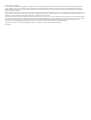 2
2
-
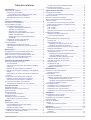 3
3
-
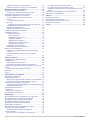 4
4
-
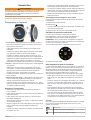 5
5
-
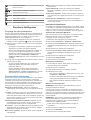 6
6
-
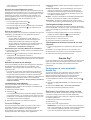 7
7
-
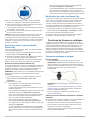 8
8
-
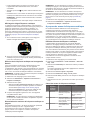 9
9
-
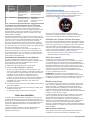 10
10
-
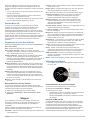 11
11
-
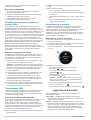 12
12
-
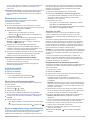 13
13
-
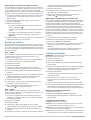 14
14
-
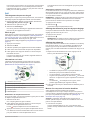 15
15
-
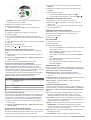 16
16
-
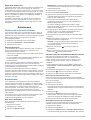 17
17
-
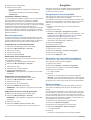 18
18
-
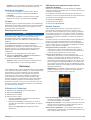 19
19
-
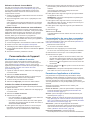 20
20
-
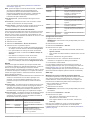 21
21
-
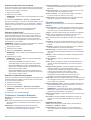 22
22
-
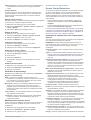 23
23
-
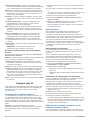 24
24
-
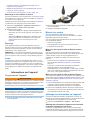 25
25
-
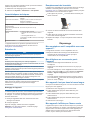 26
26
-
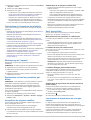 27
27
-
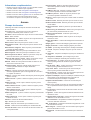 28
28
-
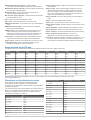 29
29
-
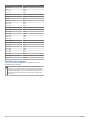 30
30
-
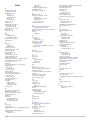 31
31
-
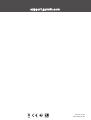 32
32
Garmin vívoactive® 3 Manuel utilisateur
- Catégorie
- Trackers d'activité
- Taper
- Manuel utilisateur
Documents connexes
-
Garmin vívoactive® 4S Le manuel du propriétaire
-
Garmin vívoactive® HR Manuel utilisateur
-
Garmin VIVOACTIVE 4 SHADOW GRAY/SILVER Manuel utilisateur
-
Garmin vívosport® Manuel utilisateur
-
Garmin VIVOACTIVE 4 SHADOW GRAY/SILVER Manuel utilisateur
-
Garmin vívoactive® Manuel utilisateur
-
Garmin Venu® Le manuel du propriétaire
-
Garmin vivoactive Mode d'emploi
-
Garmin Approach® S40 Manuel utilisateur
-
Garmin VIVOMOVE HR BLACK L Manuel utilisateur